GÖRSEL PROGRAMLAMA DERS NOTLARI ÖĞRENCĠNĠN : ADI : SOYADI : NUMARASI :
|
|
|
- Metin Tekeli
- 8 yıl önce
- İzleme sayısı:
Transkript
1 GÖRSEL PROGRAMLAMA DERS NOTLARI ÖĞRENCĠNĠN : ADI : SOYADI : NUMARASI :
2 ĠÇĠNDEKĠLER MODÜL 1: NESNE TABANLI PROGRAMLAMAYA GĠRĠġ...2 A.PROGRAM KURULUMU...2 B.PROGRAMLAMA ORTAMI Temel ĠĢlemler Arayüz...3 C.ĠSĠM UZAYLARI NameSpace Using Ġfadesi Nesne Ekleme Nesneye Kod Yazma...4 D.DEĞĠġKENLER VE VERĠ TÜRLERĠ DeğiĢken Tanımlama Kuralları Temel Veri Türleri DeğiĢken Tanımlama Tip DönüĢümleri:...7 E.OPERATÖRLER Aritmetiksel Operatörler Atama Operatörü Artırma ve Azaltma Operatörleri...9 MODÜL 2:NESNE TABANLI PROGRAMLAMADA KARAR VE DÖNGÜ YAPILARI A.ĠLĠġKĠSEL VE MANTIKSAL OPERATÖRLER ĠliĢkisel Operatörler Mantıksal Operatörler Operatör Önceliği B.ġART ĠFADELERĠ If Ġfadesi Ġçi Ġçe If Ġfadesi Switch Ġfadesi C.DÖNGÜ YAPILARI While Ġfadeleri For Ġfadeleri Do Ġfadeleri Break Ġfadeleri D.DiYALOG KUTULARI MessageBox Kullanımı InputBox Kullanımı E.HATA AYIKLAMA Try-Catch Bloğu Adım Adım Ġzleme MODÜL 3:NESNE TABANLI PROGRAMLAMADA WINDOWS UYGULAMALARI A.WĠNDOWS FORMLAR Windows Form Uygulaması OluĢturma Windows Form Özellikleri Nesneler Veri Tabanı ĠĢlemleri
3 MODÜL 1: NESNE TABANLI PROGRAMLAMAYA GĠRĠġ Programın kodlanması sırasında bir programlama dili kullanılır. Kullanılacak programlama dili programcı tarafından belirlenir. Biz derslerde Microsoft Visual Studio Express 2012 kullanacağız. A.PROGRAM KURULUMU adresinde Indir linki sonra Visual Studio Express 2012 baģlığı altındaki Windows Masaüstü için Visual Studio 2012 Express seçeneğine ait ġimdi Yükle linki çalıģtırılır. Web Platform Installer programı wdexpress_full.exe dosyasını bilgisayara inmeye baģlar. ĠĢlem sonucunda bilgisayara yüklenen wdexpress_full.exe uygulama dosyası çalıģtırılarak yükleme baģlatılır. Ön yükleme bittikten sonra bilgisayarın yediden baģlatılması gerekecektir. Bilgisayar açıldıktan sonra, BaĢlat/Tüm Programlar/Microsoft Visual Studio 2012 Express/VS Express for Desktop yolunu seçerek yazılım baģlatılır. Program ilk kez baģlatıldığında 30 günlük deneme sürümü olduğunu belirten bir pencere ile Product Key istenir. Register Online linki kullanılarak internet üzerinden açılan kayıt sayfasında e-posta adresi ve gerekli bilgiler girilerek görüntülenen Ģifre ilgili alana kopyalanarak onaylanır. NOT: Ġstenirse Product Key penceresi kapatılarak 30 gün içinde daha sonra Help Register Product komutu ile açılan pencere ile aynı iģlemler yapılabilir. B.PROGRAMLAMA ORTAMI Nesne tabanlı programlama yazılımı ortamı, aynı zamanda grafiksel windows tabanlı uygulamalar oluģturmak için ihtiyaç duyulan her Ģeyi kapsar. Windows tabanlı uygulamanın forma dayalı kullanıcı arayüzü etkileģimli olarak tasarlanabilir. Nesne tabanlı programlama yazılımı grafiksel uygulamanın iki görünümünü sağlar: Tasarım görünümü ve kod görünümüdür. NOT: Nesne tabanlı programlama yazılımı grafiksel uygulamalar için iki Ģablon sağlar: Windows Form Application Ģablonu ve WPF Application Ģablonudur. Birbirine çok benzer bu iki Ģablondan WPF daha geliģtirilmiģ bir teknoloji olduğu için birçok ek özellik ve kapasite sağlar. 1.Temel ĠĢlemler Program yüklendikten sonra BaĢlat/Tüm Programlar/Microsoft Visual Studio 2012 Express/VS Express for Desktop yolu seçilerek baģlatılır. Yeni bir uygulama açma: Ġlk açılıģ (Start Page) ekranında New Project veya File/ New Project komutu çalıģtırılır. Açılan pencerede Installed Templates bölümünden Visual C#, sağ taraftan Windows Form Application seçilir ve alt tarafta bulunan Name bölümüne proje ismi yazılarak onaylanır. Var olan uygulamayı açma: Ġlk açılıģ (Start Page) ekranında Open Project veya File/ Open Project komutu çalıģtırılır. Açılan pencerede dosya seçilir. Uygulamayı kaydetme: File/ Save All komutu çalıģtırılır. Eğer ilk kez kaydediliyorsa ekrana Save Project penceresi gelecektir. Bu pencerede kayıt yeri belirlenir ve isteniyorsa uygulama ismi değiģtirilir. Uygulamayı çalıģtırma: Debug/Start Debugging komutuyla, F5 tuģuyla veya araç çubuğundan düğmesi ile çalıģtırılır. Program 2
4 2.Arayüz çalıģmaya (eğer bir değiģiklik yapılmadıysa) ilk oluģturulan form ile baģlar. AçılıĢ formunu değiģtirmek için Program.cs içinde: Application.Run(new form1()); kodundaki form isminin değiģtirilmesi gerekir. Toolbox(1): Araç kutusu. (View menüsünden açılır veya kapatılır.) Form(2): Tasarım alanı. Projede bir den fazla form kullanılabilir. Bunun için Solution Explorer panelinde proje adı üzerinde sağ tuģ menüsünden Add/New Item penceresinden Windows Form seçilir. Solution Explorer(3): Proje dosyalarının listelendiği sekme. (View menüsünden açılır veya kapatılır.) Properties(4): Nesne özelliklerinin listelendiği sekme. (View menüsünden açılır veya kapatılır.) Her bir formun Design(5) ve Kod görünümleri(6) bulunur. Design görünümü Form1.cs[Design] projenin görüntülenen kısmı, Kod görünümü Form1.cs arka planda çalıģan kodların bulunduğu kısımdır. BoĢ bir forma ait kod görünümü aģağıdaki gibidir. using System.Collections.Generic; using System.ComponentModel; using System.Data; using System.Drawing; using System.Linq; using System.Text; using System.Threading.Tasks; using System.Windows.Forms; namespace WindowsFormsApplication3 public partial class Form1 : Form public Form1() 3
5 InitializeComponent(); C.ĠSĠM UZAYLARI 1.NameSpace Ġsim uzayları (namespace) program yazmanın en önemli parçasıdır ve daha çok yazılan kodların tekrar kullanılabilirliğini artırmak için geliģtirilmiģtir. Böylece hazır kodlar veya programcının daha önce oluģturduğu isim uzayları yeni program içine dahil edilerek kullanılabilir. 2.Using Ġfadesi Hazır veya programcının oluģturduğu namespace ler using ifadesi ile programa dahil edilir. 3.Nesne Ekleme Toolbox dan istenen nesneler sürükle bırak veya çift tıklama yoluyla forma eklenebilir. 5.Nesneye Kod Yazma Eknenen nesnenin Properties penceresinde Properties (1) düğmesi ile özelliklerine, Events (2) düğmesi ile olaylarına ulaģılabilir. Örneğin button1 nesnesine tıklandığında yapılması istenen iģlemler için Events bölümünden Click seçeneğine çift tıklanarak açılan kod penceresine istenen kodlar yazılır. D.DEĞĠġKENLER VE VERĠ TÜRLERĠ 1.DeğiĢken Tanımlama Kuralları Hazırlanmakta olan bir programda, hangi değiģkenlerin kullanılacağını programı yazmadan önce planlanması önerilir. Fakat C# programlama dili kullanım sırasında tanımlamaya izin verir. DeğiĢkenlerin isimlendirilmesi de önemli bir konudur. Ġsimlendirme sırasında değiģkenin kullanım amacını anlatan kısa bir isim kullanılmalıdır. Genel olarak baģka isimlendirme kuralları Ģunlardır: Ġlk harf veya tamamı sayı olamaz. Mesela: 2nciYari gibi olmaz. DeğiĢken ismi içinde boģluk, TAB, Enter olamaz. Mesela Soy Ad gibi olmaz. Büyük küçük harfle yazım** fark eder. Mesela: IlkNot ile ILKNOT farklıdır. Dilin anahtar kelimeleri değiģken adı olamaz. Mesela: main, write gibi Türkçe ve özel karakterleri kullanmamaya çalıģmalıyız. (Türkçe karakterler: ı,ġ,ģ,ġ,ç,ç,ğ,ğ,ö,ö,ü,ü) Mesela: örütbağ yerine orutbag gibi Alt çizgi isimlendirmede kullanılabilir. Mesela: taban_ucret gibi 2.Temel Veri Türleri C# da iki çeģit veri tipi vardır: Değer Tipleri (Value type) Referans Tipleri(Reference Type) Değer tipleri veriyi direk olarak bellek bölgesinden alırken referans tipleri içinde veri değil adres bilgisi tutarlar. NOT: Değer tipleri birbirine eģitlenirken değiģkenin barındırdığı değer bir diğer değiģkene kopyalanır. Böylece iki farklı bağımsız değiģken oluģur. Referans tipleri ise eģitleme sırasında değiģkenlerin taģıdıkları veri iģaret ettikleri adres kopyalanır. Böylece eğer iki referans değiģkeni birbirine eģitlediyse ve daha sonra bunlardan 4
6 birinde bulunan veri değiģtirilse ise otomatik olarak diğer referans değiģkeninin değeri de değiģir. Çünkü adreste bulunan veri değiģince bu adresi iģaret eden iki değiģkende yeni veri bilgisine ulaģır. C# da toplam 15 veri tipi vardır bunlardan 13 ü değer tipindedir, 2 si ise referans tipindedir. NOT: CTS, veri tipinin.net için de kullanılabilen tüm dillerdeki ortak ismidir. Değer Tipleri (Value type) C# Adı CTS KarĢılığı Açıklama sbyte short int long byte ushort uint ulong float double decimal System.Byte System.Int16 System.Int32 System.Int64 System.Byte System.UInt16 System.UInt32 System.UInt64 System.Single Sytem.Double System.Decimal 8 bit iģaretli tamsayı 16 bit iģaretli tamsayı 32 bit iģaretli tamsayı 64 bit iģaretli tamsayı 8 bit iģaretsiz tamsayı 16 bit iģaretsiz tamsayı 32 bit iģaretsiz tamsayı 64 bit iģaretsiz tamsayı 32 bit tek kayan sayı 64 bit çift kayan sayı 128 bit ondalıklı sayı Bellekte Kapladığı Alan Max ve Min aralık ya da değeri 1 Byte -128 : Byte : Byte : Byte 1 Byte 0 : Byte 0 : : Byte 0 : Byte 0 : Byte 8 Byte 16 Byte +yada 1,5*10-45 : + ya da 3,4*10 38 (virgülün sağında ve solunda 7 basamak) +yada 5* : + ya da 1,7* (virgülün sağında ve solunda basamak) +yada 1,0*10-28 : + ya da 7,9*10 28 (virgülün sağında ve solunda basamak) bool System.Boolean 2 Byte true ya da false char System.Char Tek Karakter 2 Byte 16 Unicode karakterleri Referans Tipleri(Reference Type) C# Adı CTS KarĢılığı Açıklama string System.String 16 Unicode karakter dizileri object System.Object Bütün veri türlerinin türediği kök eleman 3.DeğiĢken Tanımlama C# da değiģkenler aģağıdaki yapıda tanımlanırlar. <veri tipi><değişken adı>; Örnek: int sayi = 4; //sayi isimli ilk değeri 4 olan integer tipinde bir değişken tanımlandı. bool cevap; //cevap isimli bollean tipinde bir değişken tanımlandı. cevap = false; //cevap değişkeni içine false değeri aktarıldı. double yuzde = 98.32, ortalama = 35; //yuzde isimli ilk değeri ve ortalama isimli ilk değeri 35 olan double tipinde bir değişken tanımlandı. char karakter = 'A'; //karakter isimli ilk değeri A olan char tipinde bir değişken tanımlandı. string sinif; //sinif isimli string tipinde bir değişken tanımlandı. sinif= ATL10 ; //sinif değişkenine ATL10 verisi aktarıldı. 5
7 Örnek: DeğiĢkene değer atama a = 5; //Doğru; a nın değeri 5 olur a = a +5; //Doğru; a nın eski değerine 5 eklenir a + 5 =a; //Hatalı! 5 = a; //Hatalı! a = a; //Gereksiz Örnek: Form üzerine 1 adet buton ve 13 adet label nesnesi yerleģtiriniz. button1_click olayına aģağıdaki kodları yazınız. using System; using System.Collections.Generic; using System.ComponentModel; using System.Data; using System.Drawing; using System.Linq; using System.Text; using System.Threading.Tasks; using System.Windows.Forms; namespace WindowsFormsApplication3 public partial class Form1 : Form public Form1() InitializeComponent(); byte a = 255; 6
8 short b = 32767; //max değer int c = ; long d = ; float f = f; //max 7 basamak, 8. basamağı yuvarladı double g = ; decimal h = M; decimal i = 7.9E+28M; //max 29 basamak bool k = true; char m = 'A'; string n = "Cok çalışmam lazım çok"; object p = 123; object r = "Merhaba ASP"; object s = true; label1.text = "Byte değişken:" + a; //değişkenler yazdırılıyor. label2.text = "Short değişken:" + b; label3.text = "Integer değişken:" + c; label4.text = "Long değişken:" + d; label5.text = "Float değişken:" + f; label6.text = "Double değişken:" + g; label7.text = "1. Decimal değişken:" + h; label8.text = "2. Decimal değişken:" + i; label9.text = "Boolean değişken:" + k; label10.text = "Char değişken:" + m; label1.text = "String değişken:" + n; label11.text = "1. Object değişken:" + p; label12.text = "2. Object değişken:" + r; label13.text = "3. Object değişken:" + s; NOT: Float veri tipindeki değiģkene değer aktarımı için değerinin sonuna F karakteri, Decimal veri tipindeki değiģkene değer aktarımı için değerinin sonuna M karakteri eklenmelidir. NOT: Char veri tipindeki değiģkene değer aktarımı için değerinin sonuna (tek tırnak), Stiring veri tipindeki değiģkene değer aktarımı için (çift tırnak) kullanılmalıdır. 4.Tip DönüĢümleri: Convert komutu ile veri türleri birbirine dönüģtürülebilir. 7
9 Tip KarĢılığı Kullanımı Tip KarĢılığı Kullanımı bool Boolean Convert.ToBoolean() long Int64 Convert.ToInt64() byte Byte Convert.ToByte() ulong UInt64 Convert.ToUInt64() sbyte Sbyte Convert.ToSbyte() float Single Convert.ToSingle() short Int16 Convert.ToInt16() double Double Convert.ToDouble() ushort UInt16 Convert.ToUInt16() decimal Decimal Convert.ToDecimal() int Int32 Convert.ToInt32() char Char Convert.ToChar() uint UInt32 Convert.ToUInt32() 4.1. Parse() Kullanıcıdan bir değer alındığında (ġimdilik konsol ekranından, daha sonrası için masaüstü ve web uygulamalarında textbox gibi bir kontrolden olabilir) bu değerin istenilen değiģkene doğru tipte atıldığının garanti edilmesi gerekir. Console.ReadLine() ile okunan veriler daha önce görüldüğü gibi her halükarda text tabanlı olacaktır ve doğrudan bir değiģkene atılmak istenirse bu değiģkenin tipi (eğer ekstra efor harcanmazsa) sadece string olabilir. Kullanıcıdan sayısal bir değer alınırsa, bu değer string tipinde bir değiģken üzerinde taģınabilir ve matematiksel bir iģlemde kullanılamaz. String fiyat; fiyat=textbox1.text; int zamlifiyat=fiyat+15;//derleme hatası Çünkü toplama gibi bir matematiksel iģleme sokulmaya çalıģılan değiģkenin değeri 15 olmasına rağmen veri tipi herhangi bir tamsayı ya da ondalık sayı değil bu sayının text tabanlı temsilini yapan string dir. Burada yapılması gereken; 15 verisini doğru tipte ele alabilmektir. Tam bu soruna yönelik bir çözüm vardır: Parse() metodu. Bu metot, doğru tipte ele alınması gereken önceden tanımlı tipler üzerinden çağrılabilen (yukarıdaki senaryoda int üzerinden) bir üyedir. Bütün önceden tanımlı tiplerin Parse() metotları vardır. String fiyat; fiyat=textbox1.text; int zamlifiyat=int.parse(fiyat)+15; Parse() metodu bütün önceden tanımlı tipler üzerinden çağrılabilir; hangi tip üzerinden çağrılmıģsa verinin string temsilini, çağrıldığı tipe çevirir. Böylece verinin kendine özgü özelliklerinden faydalanılması sağlanmıģ olur. E.OPERATÖRLER 1.Aritmetiksel Operatörler Programlama dili bilinen dört iģlemin aritmetik iģleçlerini destekler: Toplama(+), çıkarma(-), çarpma(*) bölme(/). Ayrıca % ile kalan veya mod iģlemi yapılır. Tüm iģleçler tüm veri türlerine uygulanamaz. Bir değer üzerinde kullanılabilecek iģleçler, değerin türüne bağlıdır. Örneğin, char, int, long, float, double, ya da decimal veri türlerinde tüm aritmetik iģleçleri kullanılabilir. Bununla birlikte string türü değiģkenler üzerinde artı(+) iģleci dıģında aritmetik iģleçler kullanılamaz. NOT: Aritmetik iģlem sonucundaki değer türü, kullanılan iģlenenler türüne bağlıdır. Örneğin, 5.0/2.0 ifadesinin 8
10 değeri 2.5 tir. Her iki iģlenenin türü double dir bu nedenle sonuç türü de double dir.5/2 ifadesinde her iki iģlenen de int türünde ise sonuçta int türünde olacak ve sonuç 2 olacaktır. Bu gibi durumlarda her zaman değerleri aģağıya yuvarlanır. 2.Atama Operatörü Atama iģlemleri = iģareti ile yapılır. ĠĢaretin sağ tarafındaki değer, sol tarafa depolanır. a = 5; //Doğru; a nın değeri 5 olur a = a +5; //Doğru; a nın eski değerine 5 eklenir a + 5 =a; //Hatalı! 5 = a; //Hatalı! a = a; //Gereksiz 3.Artırma ve Azaltma Operatörleri sayac = sayac +1; //sayac++ veya ++sayac sayac = sayac -1; //sayac-- veya --sayac ++ veya -- iģleçleri, değiģkenden önce ve sonra kullanılabilir. sayac++; //sonek artırma ++sayac; //önek artırma sayac--; //sonek azaltma --sayac; //önek azaltma ĠĢleçlerin değiģkenden önce ve sonra kullanılması sonucu değiģtirmez. Her durumda değiģkenin değeri 1 artırılır ya da 1 azaltılır ama iģlem öncelik sırasından kaynaklanan farklılıklar doğabilir. Örnek: private void button3_click(object sender, EventArgs e) int a; a= Convert.ToInt32(textBox1.Text); label1.text = "a++: " + Convert.ToInt32(a++); a = Convert.ToInt32(textBox1.Text); label2.text = "++a: " + Convert.ToInt32(++a); Diğer iģlemler için: ĠġLEM AÇIKLAMA YERĠNE a=a+5 a değiģkeninin değeri 5 artırılıyor. a+=5 a=a-b a değiģkeninin değeri b değiģkeni kadar azaltılıyor. a-=b a=a*c a değiģkeninin değeri c değiģkeni katına çıkarılıyor. a*=c a=a/5 a değiģkeninin değeri 5 e bölünüyor. a/=5 9
11 MODÜL 2:NESNE TABANLI PROGRAMLAMADA KARAR VE DÖNGÜ YAPILARI A.ĠLĠġKĠSEL VE MANTIKSAL OPERATÖRLER 1.ĠliĢkisel Operatörler KarĢılaĢtırma iģlemlerinde kullanılan operatörlerdir. == operatörü: Verilen iki ifadenin eģit olup olmadığını!= operatörü: Verilen iki ifadenin farklı olup olmadığını < operatörü: Verilen birinci ifadenin ikinci ifadeden küçük olup olmadığını > operatörü: Verilen birinci ifadenin ikinci ifadeden büyük olup olmadığını >= operatörü: Verilen birinci ifadenin ikinci ifadeden büyük veya eģit olup olmadığını <= operatörü: Verilen birinci ifadenin ikinci ifadeden küçük veya eģit olup olmadığını anlamak için kullanılır. Sonuç TRUE (doğru) veya FALSE(yanlıĢ) değerini alır. 2.Mantıksal Operatörler Temel olarak True Evet ve False Hayır mantıksal değerlerini alabilen değerler üzerinde iģlem yapmamızı sağlar. &&(Ve - And) operatörü: Logic iki ifadenin'de doğru olması gereklidir. Ifade1 Ifade2 Sonuç=Ifade1 && Ifade2 False False False False True False True False False True True True (Veya - Or) operatörü: Logic Ġki ifadeden yalnızca birinin doğru olması yeterlidir Ifade1 Ifade2 Sonuç=Ifade Ifade2 False False False False True True True False True True True True!Not operatörü : Logic bir ifadenin değilinin alınması için kullanılır. Ifade! Ifade True False False True Örnek: int a = Convert.ToInt32(textBox1.Text); int b = Convert.ToInt32(textBox2.Text); label1.text=convert.tostring(a > b); private void button2_click(object sender, EventArgs e) 10
12 int a = Convert.ToInt32(textBox1.Text); int b = Convert.ToInt32(textBox2.Text); label2.text = Convert.ToString(a == (2 - b)); private void button3_click(object sender, EventArgs e) int a = Convert.ToInt32(textBox1.Text); int b = Convert.ToInt32(textBox2.Text); label3.text = Convert.ToString((a > 0) && (b <= 8)); private void button4_click(object sender, EventArgs e) int a = Convert.ToInt32(textBox1.Text); int b = Convert.ToInt32(textBox2.Text); label4.text = Convert.ToString((a > 0) (b <= 8)); 3.Operatör Önceliği Kategori Operatör Açıklama Birincil (),++, -- Parantez Artırma Azaltma Çarpımsal *, /, % Çarpma Bölme Kalanı Bulma Toplamsal +,- Toplama Çıkarma KarĢılaĢtırma <, <=, >, >= Küçük Küçük veya eģit Büyük Büyük veya eģit EĢitlik =,!= EĢit, EĢit değil KoĢullu mantıksal &&, Mantıksal AND Mantıksal OR NOT: Aynı önceliğe sahip operatörlerde ise soldaki önceliklidir. B.ġART ĠFADELERĠ 1.If Ġfadesi a.if kullanımı: if (şart) if (şart) komut komutlar ġart doğru ise komut veya komutlar çalıģır. b.if..else kullanımı: if (şart) if (şart) komut //1.bölüm Komutlar //1.bölüm else komut //2.bölüm else 11
13 Komutlar //2.bölüm ġart doğru ise birinci bölümdeki komutlar, Ģart yanlıģ ise ikinci bölümdeki komutlar Örnek: Buttona basıldığında, text içine girilen sayı negatif ise SAYI NEGATĠFTĠR mesajını görüntüleyen programı yazınız. int s = Convert.ToInt32(textBox1.Text); if (s < 0) MessageBox.Show("NEGATİF"); else MessageBox.Show("POZİTİF"); 2.Ġçi Ġçe If Ġfadesi Benzer durumları kontrol eden birkaç if deyimi iç içe yazılarak, programın daha hızlı ve verimli çalıģması sağlanır. Örnek: 3 adet text kutusuna girilen 2 sınav puan ve 1 sözlü puanına göre ortalama puanı ve notunu bulan program. private void button2_click(object sender, EventArgs e) double n1 = Convert.ToDouble(textBox1.Text); double n2 = Convert.ToDouble(textBox2.Text); double s = Convert.ToDouble(textBox3.Text); double ort; ort = (n1 + n2 + s) / 3; label4.text = "Puan Ortalaması: " + String.Format("0:00.0",ort); if (ort < 25) label5.text = "Not: 0"; else if (ort<45) label5.text = "Not: 1"; else if (ort < 55) label5.text = "Not: 2"; else if (ort < 70) label5.text = "Not: 3"; else if (ort < 85) label5.text = "Not: 4"; else label5.text = "Not: 5"; 4.Switch Ġfadesi Çok sayıda ihtimal varsa, hepsini IF komutu ile yapmak programı karmaģık hale getirir. Bu tür durumlar için Switch Case komutu kullanmak hem program yazımını kolaylaģtırır hem de programın okunurluğunu arttırır. switch(kontrol ifadesi) case değer1: blok1; case değer2: 12
14 blok2;... default: blok; Örnek: Switch ile okul kat planı Form üzerinde Blok ve Katı seçmek için 2 adet combobox, kat planını görüntülemek için bir adet listbox kullanılarak yandaki form tasarlanır. Blok seçimi yapılacak combobox1 nesnesinin Items özelliğine, A, B, C, E, G değerleri eklenir ve Text özelliğine A yazılır. Kat seçimi yapılacak combobox2 nesnesinin Items özelliğine, Zemin, 1, 2, 3 değerleri eklenir ve Text özelliğine Zemin yazılır. Buton içine aģağıdaki kodlar yazılır. listbox1.items.clear();//varsa daha önceki seçime ait planı siler. switch (combobox1.text) //Blok seçimine göre case "A": switch (combobox2.text) //Kat seçimine göre case "Zemin": listbox1.items.add("kantin"); listbox1.items.add("kalorifer dairesi"); case "1": listbox1.items.add("öğretmenler Odası"); listbox1.items.add("idaresi Odaları"); listbox1.items.add("memur Odaları"); case "2": listbox1.items.add("sınıflar"); listbox1.items.add("bilgisayar Laboratuarı"); case "3": listbox1.items.add("sınıflar"); listbox1.items.add("fen Laboratuarı"); case "B": switch (combobox2.selectedtext) case "Zemin": listbox1.items.add("ahşap Teknolojisi Atölyeleri"); listbox1.items.add("metal Teknolojisi Atölyeleri"); 13
15 listbox1.items.add("tesisat ve İklimlendirme Teknolojisi Atölyeleri"); listbox1.items.add("motor Teknolojisi Atölyeleri"); default: listbox1.items.add(combobox1.text+" blokta" + combobox2.text + ". kat yoktur."); case "C": switch (combobox2.selectedtext) case "Zemin": listbox1.items.add("makine Teknolojisi Atölyeleri"); case "1": listbox1.items.add("elektirik Teknolojisi Atölyeleri"); default: listbox1.items.add(combobox1.text+" blokta" + combobox2.text + ". kat yoktur."); case "E": switch (combobox2.selectedtext) case "Zemin": listbox1.items.add("idareci Odaları"); listbox1.items.add("sınıflar"); case "1": listbox1.items.add("öğretmenler Odası"); listbox1.items.add("idareci Odası"); listbox1.items.add("sınıflar"); case "2": listbox1.items.add("bilişim Teknolojileri Bilgisayar Laboratuarları"); listbox1.items.add("sınıf"); default: listbox1.items.add(combobox1.text+" blokta" + combobox2.text + ". kat yoktur."); case "G": switch (combobox2.selectedtext) 14
16 case "Zemin": listbox1.items.add("sınıflar"); case "1": listbox1.items.add("sınıflar"); case "2": listbox1.items.add("sınıflar"); listbox1.items.add("öğretmenler Odası"); default: listbox1.items.add(combobox1.text+" blokta" + combobox2.text + ". kat yoktur."); C.DÖNGÜ YAPILARI 1.While Ġfadeleri Bir koģula bağlı olarak (koģul sonucu true olduğu sürece) bir takım kodlamaları tekrar tekrar çalıģtırmak için kullanılan döngüsel yapıdır. while(şartlı ifade) komutlar; Örnek: Form üzerinde 1-20 arasındaki sayılar (button1), 30-5 arasındaki 5 in katı olan sayılar ve toplamı(button2), Ġki sayı arasındaki sayılar (button3), 0 girilene kadar sayı giriģi (button4), 0 girilene kadar girilen çift saylar ve toplamı (button5) düğmelerine basıldığında istenen iģlemi listbox içine yazan program. NOT: button4 ve buton5 için giriģ kutusu(inputbox) kullanılması gerekir. Bunun için öncelikle using Microsoft.VisualBasic namespace i eklenir. int s1=0, s2=0; //1-20 arasındaki sayılar s1 = 1; while (s1 <= 20) listbox1.items.add(s1++); private void button2_click(object sender, EventArgs e) //30-5 arasındaki 5 in katı olan sayılar ve toplamı s1 = 30; 15
17 while (s1 >= 5) s2 += s1; listbox1.items.add(s1); s1 -= 5; listbox1.items.add("---"); listbox1.items.add(s2); private void button3_click(object sender, EventArgs e) // İki sayı arasındaki sayılar s1 = Convert.ToInt32(textBox1.Text); s2 = Convert.ToInt32(textBox2.Text); while (s1 <= s2) listbox1.items.add(s1++); private void button4_click(object sender, EventArgs e) //0 girilene kadar sayı girişi s1 = 1; while (s1!= 0) s1 = Convert.ToInt32(Interaction.InputBox("Bir Sayı Giriniz", "Giriş")); listbox1.items.add(s1); private void butto5_click(object sender, EventArgs e) //0 girilene kadar girilen çift saylar ve toplamı s1 = 1; while (s1!= 0) s1 = Convert.ToInt32(Interaction.InputBox("Bir Sayı Giriniz", "Giriş")); if ((s1 % 2 == 0) && (s1!= 0)) listbox1.items.add(s1); s2 += s1; listbox1.items.add("---"); listbox1.items.add(s2); 2.For Ġfadeleri Tıpkı while gibi bir döngü yapısıdır. while döngüsünden en belirgin farkı, döngünün baģlama, bitiģ ve denetim değiģkeni güncellemesinin döngü baģında yapılmasıdır. Bu nedenle de döngünün baģlangıç ve bitiģ değeri belli 16
18 ise genelde bu döngü kullanılmaktadır. for ifadesinin söz dizimi Ģu Ģekildedir: for (başlangıç değeri; bitiş değeri (koşul); sayaç değişkeni güncellemesi) komutlar; Örnek: Yukarıdaki örnekte ilk üç butona ait iģlem for döngüsü kullanılarak yapılmak istenseydi: int s1=0, s2=0, k; //1-20 arasındaki sayılar for(k=1;k<=20;k++) listbox1.items.add(k); private void button2_click(object sender, EventArgs e) //30-5 arasındaki 5 in katı olan sayılar ve toplamı for(k=30;k>=5;k-=5) listbox1.items.add(k); s1+=k; listbox1.items.add("---"); listbox1.items.add(s2); private void button3_click(object sender, EventArgs e) // İki sayı arasındaki sayılar s1 = Convert.ToInt32(textBox1.Text); s2 = Convert.ToInt32(textBox2.Text); for(k=s1;k<=s2;k+=1) listbox1.items.add(k); 3.Do Ġfadeleri While ve for ifadelerinin her ikisinde de koģul (boolean ifade) döngünün hemen baģında sorgulanmaktadır. Dolayısıyla belirtilen koģul, true değerini üretmezse döngüdeki kodlar iģletilmeyecektir. Oysa do ifadesinde durum farklıdır. do ifadesinde koģul (boolean ifade) döngünün sonunda verilmektedir. Bu durum döngünün en az bir defa mutlaka iģletileceği anlamına gelmektedir. do Komutlar; While (koşul boolean ifade) 4.Break Ġfadeleri Döngülerde çok fazla tavsiye edilmemesine rağmen özel durumlarda ihtiyaç hâlinde kullanılabilecek ifadelerdir. 17
19 Break komutu, döngüden çıkmak için kullanılan bir komuttur. ĠĢleyiĢ, döngüden sonraki komuttan devam edecektir. Örnek: Form üzerinde bulunan iki text arasındaki sayı toplamını 1000 den büyük olduğu anda duracak Ģekilde çalıģmasını sağlayan kodlar. int s1 = Convert.ToInt32(textBox1.Text); int s2 = Convert.ToInt32(textBox2.Text); int k,t = 0; for (k = s1; k <= s2; k++) t += k; if (t > 1000) MessageBox.Show(Convert.ToString(t)); D.DiYALOG KUTULARI 1.MessageBox Kullanımı Kullanıcıya bir pencerede mesaj vermek veya düğme yardımıyla kullanıcıdan aldığı yanıta göre iģlem yapmak amacıyla kullanılır. MessageBox.Show("Mesaj",["Başlığı"], [Kutu özellikleri]); NOT: [] ile belirtilen bölümlerin kullanımı isteğe bağlıdır. Kutu özellikleri: MessageBoxButtons.AbortRetryIgnore: Ġptal Et, Tekrar Dene, Yoksay düğmelerini, MessageBoxButtons.OK: Tamam düğmesini, MessageBoxButtons.OKCancel: Tamam veya Ġptal düğmelerini, MessageBoxButtons.RetryCancel: Tekrar Dene veya Ġptal düğmelerini, MessageBoxButtons.YesNo: Evet, Hayır düğmelerini, MessageBoxButtons.YesNoCancel : Evet, Hayır, Ġptal düğmelerini çıkarır. MessageBoxIcon.Error: Hata iģareti(kırmızı üzerine x Ģeklinde) MessageBoxIcon.Exclamation: Ünlem iģareti (Sarı üçgen üzerine) veya MessageBoxIcon.Warning MessageBoxIcon.Information: Bilgi(Mavi üzerine ünlem) MessageBoxIcon.Question: Soru iģareti ikonu ile görüntülenir. MessageBoxDefaultButton.Button1: Hangi butonun seçili olacağı belirlenir. NOT: DialogResult ile basılan düğmenin kontrolü yapılabilir. Örnek: DialogResult cev=messagebox.show("işleminiz Yapılıyor", "Bilgi", MessageBoxButtons.OKCancel, MessageBoxIcon.Information); //verilen yanıt cev değişkeni içine aktarılıyor. if (cev == DialogResult.OK) //Tamam düğmesine basıldıysa MessageBox.Show("Tamam düğmesine basıldı."); 18
20 2.InputBox Kullanımı Bir VisualBasic komutu olan InputBox, using Microsoft.VisualBasic komutu ile VisualBasic namespace inin projeye eklenerek, bu isim uzayı içindeki sınıflardan biri olan Interaction.InputBox ın kullanılmasını sağlar. Kullanıcıdan bir pencere yardımıyla değer isteme amacı ile kullanılır. String degisken_adi= Interaction.InputBox("Mesaj", ["Başlık"], ["Varsayılan değer."], [Ekranda açılacağı yerin x koordinatı], [Ekranda açılacağı yerin y koordinatı]); E.HATA AYIKLAMA 1.Try-Catch Bloğu a.birden Çok Catch Bloğu b.denetlenmiş İfadeler c.denetlenmiş Deyimler d.özel Durumlar e.finally Bloğu 2.Adım Adım Ġzleme Debug menüsünden Step Into(F11) veya Step Out komutları (Shift+F11) ile programın adım adım izlenerek varsa mantıksal hataların bulunması sağlanır. Bu iģlem öncesinde programın baģlangıç noktasına veya adım adım izlenecek bölümün baģına BreakPoint yerleģtirilmelidir. Böylece program iģaretlenen satıra kadar normal çalıģır ve bekler, sonraki komutlar adım adım izlenebilir. Herhangi bir satıra BreakPoint yerleģtirmek için satırın en baģına fare ile tıklanarak kırmızı yuvarlak bir iģaretin oluģması sağlanır. Daha sonra adım adım izleme iģlemi tümalt programların da içine girerek yapılacaksa Step Into(F11), alt programlar içine girmeden yapılıp sonraki adıma geçilecekse Step Out(Shift+F11) 19
21 MODÜL 3:NESNE TABANLI PROGRAMLAMADA WINDOWS UYGULAMALARI A.WĠNDOWS FORMLAR 1.Windows Form Uygulaması OluĢturma C# da formlara dayalı program yazmak için Microsoft Windows uygulamasını kullanabiliriz. Bu uygulamanın adı da Windows Forms Application dır. Visual Studıomuzu açıp New Project e tıkladıktan sonra Visual C# ı onaylayıp Windows Forms Application ı seçeriz. KarĢımıza yandaki pencere çıkar. 2.Windows Form Özellikleri Formun biçimlendirmesini, yani isim ve sitil değiģikliklerini özellikler penceresinden (properties) yapabiliriz. Formun özelliklerini değiģtirmek için öncelikle form üzerine bir kere tıklamamız gerekir. Yani form nesnesini seçili duruma getirmiģ oluyoruz. NOT: formun özelliklerini kod ile de değiģtirebiliriz. C# da çalıģılan form This komutu ile temsil edilir. Örneğin formun rengi değiģtrilmek istendiğinde yazılıcak komut satırı This.BackColor=Color.Red; tir. Name : Burası Formumuza isim verir yani default olarak ayarlı olan form1 yerine dilediğimiz ismi vermemizi sağlar. AcceptButton : Burası projemizi çalıģtırdığımızda enter tuģuna basılınca tetiklenmesini istediğimiz butonu temsil eder. AllowDrop : Burası forma sürükle bırak yöntemi ile bir Ģeyler eklemek istersek true yapılması gereken özelliktir. AutoScaleMode : Bilgisayarımızın ekran çözünürlüğünün deģiģtirilmesi durumunda nasıl davranacağını belirtir. AutoScroll : Eklediğimiz controlün form penceresine sığmaması durumunda scrollbar eklenme durumunu belirtir. true seçeilirse eklenir. AutoScrollMargin : Auto scroll true yapılmıģsa yandakinin yüksekliğini alttakinin geniģliğini integer değer alarak belirtir. değer girilmezse controllerin bittiği yere kadar kayma sağlar. AutoScrollMinumuSize : Bi öncekine benzer bir özelliktir ve kontrollerimiz formumuza sığsa bile belirtilen width ve height kadar scroll boyut kazanarak kayma sağlar. AutoSize : Forma eklenen kontroller forma sığmıyorsa otomatik olarak form penceresinin ebatlarının artmasını sağlayan özelliktir. AutoSizeMode : Ġki seçenek sunar. Default olarak ayarlı olan GrowOnly projemiz çalıģırken form boyutunu değiģtirmemize izin verir. GrowAndShrink seçilirse çalıģma anında form penceresinin boyutlarının değiģimine izin vermez. BackColor : Formumuzun arka plan rengini değiģtirmemizi sağlar. BackgrounImage : Formumuzun arka planına resim eklememizi sağlayan özelliğidir. BackgrounImageLayout : Default ayarı Tile olarak gelen bu özellik; eklediğimiz arkaplan resminin forma sol üstten baģlayarak sığacak kadar olan kısmını göstermesini, Center; resim formdan küçük ise formu ortalayacak 20
22 Ģekilde görünmesini, Stretch; resmin forma tam sığacak Ģekilde boyutlanarak görünmesini, Zoom ise resmin orjinal boyutunu koruyarak sığacak Ģekilde görünmesini sağlar. CancelButton : ÇalıĢma esnasında esc tuģuna basıldığında tetiklenmesini istediğimiz butonu seçmemizi sağlar. CausesValidation : Default olarak true olan bu özellik Validatorlerin devreye girmesini sağlıyo. ContextMenuStrip : Formumuza ait bir contextmenüstrip varsa ve bu seçenekte onu belirtirsek çalıģma esnasında form üzerinde sağ tıkladığımızda açılmasını sağlar. ControlBox : Formun sağ üst köģesinde bulunan kapat-küçült-simgedurumu butonlarını kaldırmayı sağlar. Cursor : Mouse'nin form üzerinde nasıl görünmesini istersek buradan seçebiliriz. DoubleBuffered : Bu özellik formumuz üstüne çizilmiģ bir resim varsa onun titremesini giderir. Enabled : Formumuz üzerine eklenmiģ kontrollerin(button, textbox vs.) aktif yani kullanılabilir olmasını yada olmamasını sağlar. Font : Bu özellik ile form üzerine eklenen kontrollerin yazı fontunu ayarlamayı sağlar. ForeColor : Form üzerine eklenen kontollerin yazı rengini ayarlamamızı sağlar. FormBorderStyle : Formumuzun çerçeve stilini değiģtirmemizi sağlar. Burda söylemek istediğim ekstra ufak birģey: eğer bu seçeneği SizableToolWindow yaparsak formumuz görev çubuğunda ve pencere geçiģlerinde görünmez ;) HelpButton : BaĢlık çubuğuna help buttonu eklemeyi sağlar. Icon : Formumuzun sol üst köģesindeki iconu değiģtirmemizi sağlar. ImeMode : Bu özellik formumuzda çince, japonca, korece gibi dillerin karakterlerinin desteğini sağlar. Ayarların detayları için eģsiz kütüphane: adresini inceleyebilirsiniz. IsMdiContainer : Burası ise mdi özelliğini belirler yani ana form içinde yeni formlar açılmasını sağlar ana formumuza eklediğimiz yeni formların MdiParent' i this yani ana formumuz olarak ayarlanmalıdır. Ġleriki konularda bir MdiForm uygulama örneği yapılacaktır ama ön bilgi olarak Ģu örneği verebilirim. PhotoShop programında bir kaç tane farklı çalıģma açabiliyoruz ve bunların hepsi PhotoShop'un ana penceresinin içinde açılıyor yani bu pencere dıģına çıkarılaamıyor öyle düģünebiliriz. KeyPreview : bu özellik false iken form üzerindeki kontrollerimizden hangisi focus ise onun keypres eventi yada istenilen herhangi bir key eventi çalıģır. ama bu özelliği true yaparsak focuslanan kontrolden önce formumuzun istediğimiz key eventini tetikleyebiliriz. Language : Formumuzun dilini seçer. Formumuzun kontrollerini farklı dillere göre uyarlayabiliriz. Default seçilirse sistemin kurulu olduğu dili seçer. Locked : Default olarak false olan bu özellik true yapılırsa form' umuz tasarım anında ve çalıģma anında çalıģtığı yere sabitlenir. Boyunu ve yerini değiģtirmeye izin vermez. MainMenuStrip : Menü strip ekliyse bunlardan hangisinin formumuzun ana menüsü olacağını seçmemizi sağlar. MaximizeBox : Sağ üstte bulunan simge-küçült/büyült-kapat butonlarından küçült/büyült olanını deaktif yapmayı sağlar. MaximumSize : Formumuzun maximum alabileceği boyutları ayarlamamızı sağlar. MinimizeBox: Yine sağ üstte bulunan simge durumuna küçültme ve boyutunu küçültme yapan butonları kaldırmayı sağlar. MinimumSize : Formumuzun minumum alabileceği boyutları ayarlamamızı sağlar. Opacity : Formumuzun saydamlığını ayarlamamızı sağlar. %100 ise tam görünür ve düģürdükçe saydam hale gelir. Padding : Forma eklenen controllerin formun kenarlarına olan uzaklık referansını verir. Örneğin Left değerini 50 verdiğimizde; forma control sürüklerken control soldan 50px değerinde olduğunda bunu belirten bir referans 21
23 çizgisi çıkar. RightToLeft : Formun Textini sağa yada sola almayı sağlar. RightToLeftLayout : RightToLeft ile beraber kullanılır ve formun sağ üstte bulunan kapat küçült simge butonlarını sola alır. Bu özellik genellikle sağdan sola yazılan diller için kullanılır. ShowIcon : Formun textinin yazdığı yerdeki iconu gizlemeyi/göstermeyi sağlar. ShowInTaskbar : Form çalıģtığında görev çubuğunda gözüküp gözükmeyeceğini ayarlamayı sağllar. Size : Formun boyutlarını elle girmeyi sağlar. SizeGripStyle : Formun sağ alt köģesinde boyutlandırılabileceğini gösteren üçgeni göstermeyi sağlar. StartPosition : Formun çalıģtığında ekranın neresinde olacağını belirlemeyi sağlar. Manual: Locationda belirlenen yerde formu açar. CenterScreen: Ekranın tam ortasında formu açar. WindowsDefaultLocation: Size da belirlenen boyutta ĠĢletim sisteminin varsayılan konumunda formu açar. WindowsDefaultBounds: ĠĢletim sisteminin varsayılan boyut ve konumunda formu açar. CenterParent: Bu özellik ebeveyn form kullanımında geçerlidir. Form ebeveyn formun merkezinde açılır. Tag : Formumuzun arkada tutacağı etiketi verir. Burada object olarak değerler tutulabilir ve get ve set edilebilir. Text : Burası formun üstteki yazısını değiģtirmemizi sağlar. TopMost : Burası true yapıldığında formumuz açık olan tüm pencerelerin veya programların önünde olmayı sağlar. TransparencyKey : Burada seçeceğimiz renk ile formumuzda o seçtiğimiz renkte olan alanları transparan yapar. UseWaitCursor : Cursorun form üzerine geldiğinde bekleme iconunu kazanmasını sağlar. WindowState : Formumuzun açılıģta ayarlandığı boyutta veya simge durumunda veya tam ekran olarak açılmasının seçimini sağlar. Normal: Program çalıģınca formu belirlenen boyut ve yerde gösterir. Minimized: Program çalıģınca formu simge durumuna küçültülmüģ olarak baģlatır. Maximized: Program çalıģınca formu ekranı kaplamıģ olarak baģlatır. 3.Nesneler 3.1. Buton Text Özelliği: Button un üzerindeki metinle ilgili iģlemler yapılır. button1.text = "Tıklandı"; Yukarıdaki örnekte formda bir adet buton bulunmaktadır. Buton çift tıklatılıp yukarıdaki kod yazıldığında butonun text i Tıklandı olarak değiģir. backcolor Özelliği: Button un arkaplan rengi ilgili iģlemler yapılır. button1.backcolor = Color.Blue; Enabled Özelliği: Button un aktif veya pasif yapar. true ise aktif, false ise pasiftir. 22
24 button1.enabled = False; visible Özelliği: Button un görünmezliği ilgili iģlemler yapılır. true ise görünür,false ise görünmez. button1.visible = false; forecolor Özelliği: Button un yazı rengi ile ilgili iģlemler yapılır. button1.forecolor = Color.Red; AcceptButton Özelliği: Aktif formda Enter tuģuna basıldığı zaman hangi butonun çalıģacağını belirtir. Form seçili iken properties ten AccepButton özelliğinden Enter e basınca hangi butonun çalıģmasını istiyorsak açılır menüden o butonu seçiyoruz veya kodlarla aģağıdaki gibi yapabiliriz. CancelButton Özelliği: Aktif formdaesc tuģuna basıldığı zaman hangi butonun çalıģacağını belirtir.form seçili iken properties ten AccepButton özelliğinden Esc ye basınca hangi butonun çalıģmasını istiyorsak açılır menüden o butonu seçiyoruz veya kodlarla aģağıdaki gibi yapabiliriz. Örnek: Kodlarla atama iģlemi aģağıdaki Ģekildedir. Form un load na yazmamın sebebi form çalıģtığı anda kodlar uygulansın diye. private void buton3_load(object sender, EventArgs e) AcceptButton = button1; CancelButton = button2; Yukarıdaki örnekte formumuzun name i buton3 tür. Yukarıdaki kodu form seçiliyken F7 ye basarak açılan pencereye yazmalıyız. Önemli Not: Yukarıda kodlar ile yaptığımız iģlemlerin çoğunu nesneyi seçerek properties penceresindende yapabilirsiniz Label Kullanıcıya form üzerinde bilgi vermek için kullanılır. Bu nesneye kullanıcı tarafından bilgi girmek dıģında text kutusuna çok benzer. Text özelliği ile içindeki bilgilerin yerleģimi TextAlignözelliği ile belirlenebilir. Image özelliği ile Label içerisinde resim gösterilebilir. ImageAlign özelliği ile resmin yerleģmini belirleyebilirsiniz. ImageList ve ImageIndex özellikleri ilede resim gösterilebilir. Bu kontrolün önemli özelliklerinden biri AutoSizeözelliğidir. Bu özellik normalde false dir. BackColor : Tahmin edebileceğiniz gibi Label ın arka plan rengini ayarlar. BorderStyle : Label ın kenarlarının nasıl olacağını belirler. Font : Font unu ayarlamamıza yarar. Boyut, yazı tipi gibi özellikleri barındırır. Örnek: textbox a yazılan değeri label a aktaran kodu yazınız. private void textbox1_textchanged(object sender, EventArgs e) label1.text = textbox1.text.tostring(); Yukarıdaki kodun textbox a çift tıklandığında açılan pencereye yazıldığını unutmayalım. Örnek: Ģimdi textbox a yazılan değeri butona basıldığında label a aktaran kodu yazılım. 23
25 3.3. TextBox string kelime; kelime = textbox2.text; label2.text = kelime; //label2.text = textbox2.text; //Kısa olarak yukarıdaki kodda yazılabilir. TextBox kullanıcıdan bilgi giriģi gereken programlarımızda bu kontrolü sağlamak için kullandığımız nesnemizdir. MultiLine özelliği ile birden fazla satır giriģi sağlanabilir. Bilgi değiģikliğinde iģlem yapılması istendiğinde TextChanged olayı kullanılır. Text kutusu içindeki yazıların tümü aynı Font özelliğine sahiptir. Text Özelliği: textbox ta bulunan metinle ilgili iģlemlerde kullanılır. Örnek: textbox1 deki yazıyı textbox2 ye ve label1 e yazdıralım. textbox2.text = textbox1.text; label1.text = textbox1.text; Clear Özelliği: textbox ı temizlemek için kullanılır. private void button2_click(object sender, EventArgs e) textbox2.clear();// yada textbox2.text= ; backcolor Özelliği: textbox ın arka plan rengi ile ilgili iģlemler yapılır. private void button3_click(object sender, EventArgs e) textbox2.backcolor = Color.Gray; PasswordChar Özelliği: textbox ın belirli bir karakterle yazılmasını sağlar. ġifre giriģlerinde kullanılır. Mesela Ģifre giriģlerinde karakterler gözükmez. Karakterler yerine yıldız iģaretini görürüz. ĠĢte bu iģlemi bu özellik sayesinde belirleriz. Burada dikkat edilecek nokta aģağıdaki komut satırının formun yükleme bölümüne yazılmasıdır. private void sifrekontrol_load(object sender, EventArgs e) textbox2.passwordchar=(char)42; 24
26 MultiLine Özelliği: Yazım iģlerini birden fazla satırda yapmak için kullanılır. textbox ın üst sağındaki küçük ok a tıklayın ve MultiLine ı seçin. MaxLength Özelliği: textbox a maksimum kaç karakter girileceğini belirler. private void sifrekontrol_load(object sender, EventArgs e) textbox2.maxlength = 10; CharacterCasing özelliği: Bu özellik sayesinde textbox içresindeki değerlerin büyük ya da küçük olması sağlanır. Özellikle veriler veri tabanına kaydedilirken tüm verilerin küçük karakter yazılması kolaylığını sağlar. private void Form1_Load(object sender, EventArgs e) textbox1.charactercasing = CharacterCasing.Lower; 3.4. CheckBox Checkbox birçok seçenek arasından bir veya daha fazla seçim yapmamızı sağlayan araçtır. Mesela ilgi alanlarınızı sorduğumuzda bir yada daha fazla ilgi alanınız olabilir bunun gibi çoklu seçim yaptırmak istediğimiz yerlerde checkbox nesnesini kullanırız. Text Özelliği: checkbox ın yanındaki metinle ilgili iģlemler yapılır. Yandaki örnekte tıkla butonuna basıldığında checkbox ın texti label1 yazılacak. label1.text = checkbox1.text; Burada dikkat edilecek nokta checkbox ın seçili olmasının gerekmediğidir. Checked Özelliği: checkbox ın en önemli özelliğidir. checkbox ın seçili olup olmadığı ile ilgili iģlemler yapılır. True ise seçili, false seçili değildir. Örnek: Girilen ürün fiyatı ve kdv ye göre ödenecek tutarı hesaplayan c#.net kodlarını yazınız.(checkbox iģaretli ise tutara %5 Öğrenci indirimi uygulanacak.) Double fiyat, kdv, tutar; fiyat = double.parse(textbox1.text); kdv = (double.parse(textbox2.text)/100); //text boxdaki değerleri double yaptık tutar = fiyat +(fiyat * kdv); if (checkbox1.checked==true) tutar-=tutar*0.05; label4.text = tutar.tostring(); 25
27 Örnek: Basit bir hesap makinesi yapımı. double topla, cikar, carp, bol; if (checkbox1.checked) topla = int.parse(textbox1.text) + int.parse(textbox2.text); MessageBox.Show(topla.ToString(),"Toplam"); if (checkbox2.checked) cikar = int.parse(textbox1.text) - int.parse(textbox2.text); MessageBox.Show(cikar.ToString(),"Fark"); if (checkbox3.checked) bol = int.parse(textbox1.text) / int.parse(textbox2.text); MessageBox.Show(bol.ToString(), "Böl"); if (checkbox4.checked) carp = int.parse(textbox1.text) * int.parse(textbox2.text); MessageBox.Show(carp.ToString(), "Çarp"); CheckState : CheckBox ın baģlangıçtaki durumunu belirten özelliktir. Unchecked/Checked/ Indeterminate değerlerini alır. backcolor Özelliği: checkbox ın arkaplan rengi ilgili iģlemler yapılır. label1.text = checkbox1.text; checkbox1.backcolor = Color.Red; Enabled Özelliği: checkbox ın aktif veya pasif yapar. True ise aktif, false ise pasiftir. checkbox1.enabled = false; Visible Özelliği: checkbox ın görünmezliği ilgili iģlemler yapılır. True ise görünür,false ise görünmez. checkbox1.visiable = false; 3.5. CheckedListBox Çoklu seçme Ģansını bize sunan CHECKEDLISTBOX bileģeni birçok durumda gerçekten iģimizi kolaylaģtırmaktadır. Normal listbox ile kullanımı hemen hemen benzerdir. Selectedindex: Seçilen liste elemanının sıra numarasını verir. Items.Count: Listedeki tüm elemanların toplam sayısını verir. Textbox1.Text=Checkedlistbox1. Items.Count Checkeditems.count: Seçili olan elemanların sayısını verir. Selecteditem: Hangi check seçili ise onun adını verir. Items.Contains: Tüm liste içeriğini parantez içinde verilen değerle kontrol eder. Değer varsa true, yoksa false dır. Örnek: MaaĢ hesap programı yapalım. 26
28 int deger=100; double tutar, toplamtutar, kesinti; tutar = double.parse(textbox1.text); kesinti = tutar * 0.10; textbox2.text = kesinti.tostring(); //int adet = checkedlistbox1.items.count; if (checkedlistbox1.getitemchecked(0)) //Birinci seçilmişmi deger += 20; if (checkedlistbox1.getitemchecked(1)) deger += 10; if (checkedlistbox1.getitemchecked(2)) deger += 10; if (checkedlistbox1.getitemchecked(3)) deger += 5; toplamtutar = (tutar * deger/100)-kesinti; textbox3.text = toplamtutar.tostring(); 3.6. ComboBox Combobox açılır liste kutusunda bulunan elemanlardan bir tanesinin seçilmesi durumunda kullanılan nesnedir. Combobox içindeki elemanlar Items özelliğinden ayarlanır. Items.Add Özelliği: ComboBox a eleman eklemek için kullanılır. Örnek: textbox a yazılan elemanı combobox a ekleyelim. 27
29 if (combobox1.items.indexof(textbox1.text)!=-1) MessageBox.Show("Girdiğiniz şehir zaten var","uyarı",messageboxbuttons.ok); else combobox1.items.add(textbox1.text); Text Özelliği: ComboBox ın girilen, seçilen veya gözüken elemanı temsil eder. Selectedindex Özelliği: Form çalıģtırıldığında hangi elemanın seçili olarak görünmesini istiyorsak onu combobox1= Seçili olması istenen eleman Ģeklinde yazmalıyız. Tabi bu satır form1_load kısmına yazılmalıdır. Bu özellik aynı zamanda seçili elemanın tespit edilmesinde de kullanılabilir. private void Form1_Load(object sender, EventArgs e) combobox1.text = "Manisa"; Items Özelliği: ComboBox ın eleman içeriğini öğrenmek için kullanılır. Text özelliğinden farklı olarak eleman numarası kullanılır. combobox1.text = combobox1.items[0].tostring(); Items.Clear Özelliği: ComboBox ı temizlemek için kullanılır. combobox1.items.clear(); Items.Count Özelliği: ComboBox taki eleman sayısını verir. Items.IndexOf Özelliği:ComboBox ta eleman aramak için kullanılır.eğer belirtilen eleman var ise sıra numarasını, yok ise -1 değerini döndürür. Items.Contains Özelliği: ComboBox ta eleman aramak için kullanılır.eğer belirtilen eleman var ise true, yok ise false değerini döndürür. Sorted özelliği: True/False değerlerinden birini alır. Combobox içindeki elemanları alfabetik olarak sıralamak için kullanılır. Bu özellik form yüklenirken kullanılmalıdır. combobox1.sorted=true; 3.7. ListBox Listbox verilerin satırlar halinde listelendiği Visual Studio nesnesidir. ListBox' a eleman ekleme ve silme iģlemleri Items özelliğinden yapılır. Items.Add Özelliği: listbox a eleman eklemek için kullanılır. 28
30 listbox1.items.add(textbox1.text); Items.Clear Özelliği:listBox ı temizlemek için kullanılır. private void button2_click(object sender, EventArgs e) listbox1.items.clear(); Items.Count Özelliği: listbox taki eleman sayısını verir. Items.IndexOf Özelliği: listbox ta eleman aramak için kullanılır.eğer belirtilen eleman var ise sıra numarasını, yok ise -1 değerini döndürür. Örnek: Yukarıdaki örneği listbox ın içersinde eklemek istediğimiz eleman olup olmadığını kontrol edecek Ģekilde düzenleyelim. if (listbox1.items.indexof(textbox1.text)==-1) listbox1.items.add(textbox1.text); else MessageBox.Show("Eklemek İstediğiniz Eleman mevcut","uyarı",messageboxbuttons.ok,messageboxicon.error); Items.Contains Özelliği: listbox ta eleman aramak için kullanılır. Eğer belirtilen eleman var ise true, yok ise false değerini döndürür. Text Özelliği: listbox ın girilen, seçilen veya gözüken elemanı temsil eder. Örnek: AĢağıdaki uygulamayı gerçekleģtiriniz RadioButton: Radio buton çok seçenek arasından bir tane seçim yapmamızı sağlayan araçtır. Mesela cinsiyet sorduğumuzda ya erkektir ya da kadın bunun gibi tek seçim yaptırmak istediğimiz yerlerde radio buton nesnesini kullanırız. Text Özelliği:Radio Butonun etiket yazısını değiģtirmemizi sağlar. radiobutton1, radiobutton2, label1.text = radiobutton1.text; 29
31 Bu örnekte butona tıkladığımızda label1 in texti radiobutonun textiyle değiģir. backcolor Özelliği: radiobutton un arka plan rengi ilgili iģlemler yapılır. radiobutton1.backcolor = Color.Beige; Enabled Özelliği: radiobutton un aktif veya pasif yapar. true ise aktif, false ise pasiftir. visible Özelliği: radiobutton un görünmezliği ilgili iģlemler yapılır. True ise görünür, false ise görünmez. Checked Özelliği: radiobutton un en önemli özelliğidir. radiobutton un seçili olup olmadığı ile ilgili iģlemler yapılır. True ise seçili, false seçili değildir. Örnek: Hangi radiobutton seçili ise label2 ye onun text bilgisi yazılsın. if (radiobutton1.checked) label2.text = radiobutton1.text; if (radiobutton2.checked) label2.text = radiobutton2.text; if (radiobutton3.checked) label2.text = radiobutton3.text; Örnek: Bir otoparkta otomobiller 1 saat için 4 TL, minibüsler 1 saat için 5 TL ve otobüs/kamyon ise 6 TL ödemektedirler. Araç türünü seçip kaldığı süre girildiği zaman ödenecek tutarı görüntüleyen C# programını yazınız. int s, p = 0; s=int.parse(textbox1.text); if (radiobutton1.checked) p = s * 4; if (radiobutton2.checked) p = s * 5; if (radiobutton3.checked) p = s * 6; MessageBox.Show("Ödenecek Tutar: "+p.tostring()+" TL","Ödeme Bilgisi",MessageBoxButtons.OK,MessageBoxIcon.Information); 3.9. GroupBox Nesneleri gruplamak için kullanılır. groupbox kullanma sebeplerini yazalım. 30
32 1-Formda birden fazla radiobutton gurubumuz olabilir. Aynı anda her gruptan da bir tane radiobutton seçmemiz gerekebilir. Bu durumda groupbox kullanmamız gerekir. AĢağıda örnek bir form verilmiģtir. Groupbox kullanmayıp bütün radiobutonları forma eklerseniz sadece bir radiobuton seçebilirsiniz. Ama aģağıdaki gibi groupbox ekleyerek her gurupta farklı seçim yapabiliriz. 2-Birden fazla nesneye aynı anda iģlem yaptırılabilir. Mesela ekranda 10 tane textbox var.programın herhangi bir yerinde bunları gizlememiz gerekiyor. 10 tane kod kullanmamız gerekiyor. (textbox1.visible=true;textbox2.visible=true;textbox3.visible=true; devam eder.) Ama groupbox la gruplarsak tek bir kodla bu iģlemi yapabiliriz.(groupbox1.visible=true;) 3-Form düzenli olsun diye kullanılabilir. Text Özelliği: GroupBox ın yanındaki metinle ilgili iģlemler yapılır. backcolor Özelliği: groupbox ın arka plan rengi ilgili iģlemler yapılır. Enabled Özelliği: groupbox ın aktif veya pasif yapar. True ise aktif, false ise pasiftir. visible Özelliği: groupbox ın görünmezliği ilgili iģlemler yapılır. True ise görünür, false ise görünmez. Örnek: AĢağıdaki gibi bir form görüntüsü hazırlayalım. Kullanıcı bekar ı (radiobutton1) tıkladığında çocuk sayısı gözükmesin, evli (radiobutton2) tıkladığında gözüksün. Bu yüzden form_load da groupbox2 yi gizliyoruz. radiobutton2 nin (evli radiobutonu) checkedchanged ne yani seçildiğinde olayına groupbox2 yi formda gösterme kodunu yazıyoruz. radiobutton1 nin (bekar radiobutonu) checkedchanged ne yani seçildiğinde olayına groupbox2 yi formda gizleme kodunu yazıyoruz. private void Form2_Load(object sender, EventArgs e) groupbox2.visible = false; private void radiobutton1_checkedchanged(object sender, EventArgs e) groupbox2.visible = false; 31
33 private void radiobutton2_checkedchanged(object sender, EventArgs e) groupbox2.visible = true; string medeni; if (radiobutton1.checked) medeni=radiobutton1.text; MessageBox.Show("Medeni haliniz: "+ medeni); if (radiobutton2.checked) medeni=radiobutton2.text; MessageBox.Show("Medeni haliniz: "+ medeni); Panel Nesneleri guruplamak için kullanılır. groupbox tan farkı kaydırma çubukları eklenmesidir. 1-Formda birden fazla radiobutton gurubumuz olabilir.aynı anda her gruptanda bir tane radiobutton seçmemiz gerekebilir. Bu durumda panel ve groupbox kullanmak gerekir. 2-Birden fazla nesneye aynı anda iģlem yaptırılabilir.mesela ekranda 10 tane textbox var.programın herhangi bir yerinde bunları gizlememiz gerekiyor.10 tane kod kullanmamız gerekiyor. (textbox1.visible=true;textbox2.visible=true;textbox3.visible=true; devam eder.) Ama groupbox la gruplarsak tek bir kodla bu iģlemi yapabiliriz.(panel1.visible=true;) 3-Form düzenli olsun diye kullanılabilir. backcolor Özelliği: panel ın arkaplan rengi ilgili iģlemler yapılır. Enabled Özelliği: panel ın aktif veya pasif yapar. True ise aktif, false ise pasiftir. visible Özelliği: panel ın görünmezliği ilgili iģlemler yapılır. True ise görünür, false ise görünmez. Örnek:comboBox tan seçilen panelin görünür hale gelmesi. private void Form1_Load(object sender, EventArgs e) panel1.visible = false; panel2.visible = false; panel3.visible = false; panel1.backcolor = Color.Red; panel2.backcolor = Color.Black; panel3.backcolor = Color.Brown; private void combobox1_selectedindexchanged(object sender, EventArgs e) if (combobox1.text=="panel1") panel1.visible = true; panel2.visible = false; panel3.visible = false; else if (combobox1.text=="panel2") panel2.visible = true; panel1.visible = false; panel3.visible = false; else 32
34 panel3.visible = true; panel2.visible = false; panel1.visible = false; PictureBox Programa görsellik katmak için bazı yerlere resimler ekleyebiliriz. Bunun için picturebox kullanımı basit bir yoldur. Ayrıca picturebox ımıza internet üzerinde de resim yükleyebiliriz. PicureBox ımıza resim eklemeye gelince [Design] kısmından da picurebox a tıklayıp sağ üstten ok iģaretine tıklayıp choose image ile resim seçebiliriz. picturebox1.image = Image.FromFile("C:\\denemeResim.jpg"); Yukarıdaki kodu kullanabiliriz. Eğer internet üzerindeki 1resimi yüklemek istersek aģağıdaki kodu kullanabiliriz picturebox1.imagelocation = " Eğer programımızın çalıģtığı dizininden bir resmi açmak istersek picturebox1.imagelocation = "resim.jpg"; kodunu kullanabiliriz İmageList Örnek: ComboBox ta seçilen isme göre picturebox ta resim görüntüleme private void combobox1_selectedindexchanged(object sender, EventArgs e) if (combobox1.text == "Araba 1") picturebox1.imagelocation = "araba1.jpg"; else if (combobox1.text == "Araba 2") picturebox1.imagelocation = "araba2.jpg"; else if (combobox1.text == "Araba 3") picturebox1.imagelocation = "araba3.jpg"; else if (combobox1.text == "Araba 4") picturebox1.imagelocation = "araba4.jpg"; else if (combobox1.text == "Seçiniz") picturebox1.imagelocation = ""; else MessageBox.Show("Listede muvcut değil!"); imagelist kontrolü,formumuzda resimleri kullanacaksak iģimize yarayacaktır.bilindiği gibi resimle alakalı bir diğer kontrol olarak picturebox bulunmaktadır, imagelistte depoladığımız resimleri indis numaralarıyla pictureboxta görüntüleyebiliriz. Örnek olarak formumuzda birden fazla picturebox var ve biz bu resimleri runtime'da değiģtirmek istiyoruz. Gerekli kodlardan sonra formumuzdaki resimleri dinamik olarak değiģtirebilme imkanı doğabilmektedir Timer Ġstediğimiz komutların belirlediğimiz zaman aralığında tekrarlamasını istiyorsak timer kullanabiliriz. Ġnterval Özelliği: Timer ın çalıģacağı zaman bölümüdür. Zaman mili saniye cinsindedir. Mesela her 1 saniyede kodları çalıģtırmak istersek interval 1000, her 2 saniyede kodları çalıģtırmak için interval i 2000 yapmamız gerekir. Enabled Özelliği: Değeri true ise timer ın çalıģmasını, false ise durdurulmasını sağlar. Yani enabled değeri true ise timer ın Tick olayına yazılan kodlar çalıģır, false ise çalıģmaz. Tick Olayı : Bu olaya yazılan kodlar interval ile belirlenen zamanda tekrar edilir. 33
35 Örnek: BaĢla ya basınca her 1 saniyede listbox a c#öğreniyorum yazsın. Dur tıklanınca ekleme iģlemi durdurulsun. private void Form1_Load(object sender, EventArgs e) timer1.enabled = false; timer1.interval = 1000; timer1.enabled = true; private void button2_click(object sender, EventArgs e) timer1.enabled = false; private void timer1_tick(object sender, EventArgs e) listbox1.items.add("c# Öğreniyorum"); Örnek: BaĢlaya tıklanınca her saniyede sayı bir bir artırılıp label e yazılsın. Dur denilince iģlem durdurulsun. public Form2() InitializeComponent(); int sayac = 0; private void Form2_Load(object sender, EventArgs e) timer1.enabled = false; timer1.interval = 1000; timer1.enabled = true; private void button2_click(object sender, EventArgs e) timer1.enabled = false; private void timer1_tick(object sender, EventArgs e) sayac++; label1.text = sayac.tostring(); 3.14.SubString Metodu Metinlerdeki bir harf ya da harfler grubunu seçmek için kullanılır. Integer veri tipinde bir ya da iki tane parametre alır. string labeldegisken = "www. akhisarmyo.cbu.edu.tr.com"; string Degistir = labeldegisken.substring(4,10); MessageBox.Show(Degistir.ToString()); Yukarıdaki kod da 4 yazdığımız kısım ile a harfinden baģlayarak 10 karakter alıp değiģkene atıyoruz. Bu arada ilk baģtaki w harfinin index değeri sıfırdan baģlar. Yani bizim 4 olarak yazdığım sayı aslında 5. 34
36 karakteri ifade etmektedir. ġimdi Substring metodunun baģka türlü olanını inceleyelim. string labeldegisken = "www. akhisarmyo.cbu.edu.tr.com"; string Degistir = labeldegisken.substring(4); MessageBox.Show(Degistir.ToString()); Yukarıdaki kodda ise sadece Substring kısmında 4 yazılmıģ. Bu 5. karakterden baģlayarak son karaktere kadar string ifadeyi alıp değiģkene at demektir. Yine burada da index olarak sıfırdan baģlar. AĢağıdaki örnekte textbox a yazılan yazı label a aktarılmaktadır. private void button1_click(object sender, EventArgs e) //label1.text=s.substring(4); //Yukarıda 4. karakterden itibaren geri kalanı yazar. //label1.text = s.substring(4,10); //Yukarıda 4. karakterden itibaren 10 karakter yazar. label1.text = textbox1.text.substring(4,10); //textbox' yazılan ifadenin 4. karakterinden itibaren 10 karakter yazar. //kaç karakter yazılacağını textbox ile alalım MenuStrip C# projelerimize menü oluģturmak için Toolbox içindeki MenuStrip nesnesini kullanacağız. Menü oluģturma ve MenuStrip nesnesinin özellikleri aģağıdaki gibidir. Toolbox ta bulunan Menus&Toolbars bölümünden forma MenuStrip ekleyin. Formun üst tarafında beliren TypeHere bölümünü kullanarak menüleri ve alt menüleri oluģturun. Menü oluģturma iģlemi bittikten sonra menü item lerine çift tıklayarak açılacak formları c# kodları ile bağlayın. Formlar Arası Veri Gönderme: C# ta formlar arasında veri ve değiģken göndermek mümkündür. Örneğin Form2 den, Form1 de kullandığınız bir değiģkene eriģebilir veya Form1 üzerindeki bir nesnede bulunan veriyi değiģkene aktararak diğer formlarda kullanabilirsiniz. Bunun için değiģkeni public static olarak ayarlamak gerekir. Bu tür değiģkenler partial class içinde tanımlanmalıdır. AĢağıdaki örnekte menustripte yeni komutu verildiğinde yeni form açılır. public partial class Form1 : Form public static int puan; public Form1() InitializeComponent(); 35
37 private void yenitoolstripmenuitem_click(object sender, EventArgs e) Form2 f2 = new Form2(); f2.show(); this.hide(); puan = int.parse(textbox1.text); Form2 f2 = new Form2(); f2.show(); this.hide(); Yukarıdaki örnekte puan değiģkenini form2 de kullanalım. private void Form2_Load(object sender, EventArgs e) label1.text = Form1.puan.ToString(); Formlar arası veri alıģ veriģinde ikinci yöntem ise aģağıdaki gibidir ContexMenuStrip Formumuza sağ tık menüsü eklemek için kullanulan araçtır. Bu aracı seçmek için Toolbox tan ContextMenuStrip seçilir. Daha sonra menu de olmasını istediğimiz komutları girmeliyiz. ContextMenuStrip in formda kullanılması için form özelliklerinden ContextMenuStrip özelliğinden ContextMenuStrip1 seçilmelidir StatusStrip statusstrip programlarınızda kullanıcıları bilgilendirmek için uygulayabileceğiniz bir durum çubuğu kontrolüdür. Statusstrip üzerinde mesaj, yükleme durumu, resim, menü gibi bildirimler sunabilirsiniz. C# da statusstrip kullanımı için form üzerinde bir buton, timer, statusstrip nesnesi yerleģtiriyoruz. Timer nesnesine Daha sonda tasarım alanında statusstrip nesnesine tıklayıp bir label ve bir yükleme (progressbar) çubuğu eliyoruz daha sonra buton içerisine private void timer1_tick(object sender, EventArgs e) for (int i = 0; i <= 100; i++) toolstripprogressbar1.performstep(); Application.DoEvents(); DateTime t = DateTime.Now; string s = t.tolongtimestring(); toolstripstatuslabel1.text = "Saat: " + s; 36
38 Yukarıdaki örnekte Application.DoEvents() kodunun görevi bir windows form çalıģtırılığında, döngü içerisinde gerçekleģtirilmek istenen olaylar bir kuyruğa alınır ve bu kuyrukta bekletilir. Olayların kuyrukta bekletiliyor olması, uygulamanın cevap vermemesine ve hatalar ile karģılaģmanıza sebep olur. Bu hatalardan, kuyrukta bekleyen olayların iģlenmesini sağlayan Application.DoEvents(); komutunu döngünüzün içerisinde kullanarak kurtulabilirsiniz Formdaki Tüm TextBox ları Temizleme TextBox ların içini temizlemek için kullanılacak çeģitli komutlar var. Örnek olarak aģağıdaki komutları gösterebiliriz. textbox1.clear();//ya da textbox1.text= ; Ancak bu komutlar textbox saysısının fazla olduğu durumlarda kullanıģlı olmayabilir. Fazla sayıda textbox olan formlarda textboxların temizlenmesi için farklı bir komut satırı kullanmak daha kolay olabilir. for (int i = 0; i < this.controls.count; i++) if(controls[i] is TextBox)Controls[i].Text = ""; Yukarıdaki komut satırında bir for döngüsü oluģturulmuģ. Bu döngünün bitiģ parametresi this.controls.count komutuyla hesaplanır. Bu komut formdaki kontrollerin (textbox, Label, Buton ) sayısını bulur. Ancak temzilenmesini istediğimiz sadece texboxlar olduğu için if yapısıyla sadece textboxlar temizlenir. Tabindex: Bu komut sayesinde tab tuģuna basıdığında hangi form elemanın seçileceği belirlenir. Burada bilinmesi gereken her form elemanın bir Tabindex numarası olduğudur. Form çalıģtığıda Tabindex numarası en düģük olan form elemanı seçili olarak çalıģlır. Tab tuģuna bastığımızda ise Tabindex numarasına göre form elemanları küçükten büyüğe doğru seçilmeye devam eder. TextBox a Veri GiriĢini Zorunlu Kılma: Özellikle bazı durumlarda TextBoxlara veri giriģi zorunlu olması istenebilir. Bunun için kullanılacak komut satırı aģağıdaki gibidir. Burada Trim() komutunun görevi TextBox a girilen boģluk karakterlerini silmektir. Böylece textbox ın baģındaki veya sonundaki boģluklar silinmiģ olur. if (textbox1.text.trim()!= "" && textbox2.text.trim()!= "" && textbox3.text.trim()!="") if yapısı ile veri girilmesi zorunlu alanlara veri girilmemiģ ise tespit edilip uyarı mesajı verilebilir. TextBox a Metinsel ya da Sayısal Veri GiriĢini Zorunlu Kılma: Veri tabanı iģlemlerinde TextBox lara girilicek verilerin metinsel ya da sayısal olması önemlidir. Bunun kontrolünü yapmak için ilgili TextBox seçilir ve özellikler pencersinden Events(olaylar) sekmesinden KeyPress olayı çift tıklanarak kodlar yazılır. private void textbox2_keypress(object sender, KeyPressEventArgs e) if (char.isdigit(e.keychar)==false && e.keychar!=(char)08) e.handled = true; 37
Karabük Üniversitesi, Mühendislik Fakültesi...www.ibrahimcayiroglu.com WEB TEKNOLOJİLERİ
 WEB TEKNOLOJİLERİ VISUAL STUDIO DA YENİ BİR PROJE OLUŞTURMA Visual Studio (VS) programını çalıştırdığımızda karşımıza boş bir ekran gelir. Yeni bir proje oluştururken File>New>Project yolu kullanılarak
WEB TEKNOLOJİLERİ VISUAL STUDIO DA YENİ BİR PROJE OLUŞTURMA Visual Studio (VS) programını çalıştırdığımızda karşımıza boş bir ekran gelir. Yeni bir proje oluştururken File>New>Project yolu kullanılarak
Visual Studio 2010 veya 2013, Sharp Develop 3.2 programlarını kurabilirsiniz.
 GÖRSEL PROGRAMLAMA II Visual Studio 2010 veya 2013, Sharp Develop 3.2 programlarını kurabilirsiniz. Başlat/Programlar/Microsoft Visual Studio 2010 çalıştırılır. Açılan programda New Project seçilir, sol
GÖRSEL PROGRAMLAMA II Visual Studio 2010 veya 2013, Sharp Develop 3.2 programlarını kurabilirsiniz. Başlat/Programlar/Microsoft Visual Studio 2010 çalıştırılır. Açılan programda New Project seçilir, sol
Bilgisayar Programcılığı. Görsel Programlama-I. Öğr. Gör. Cansu AYVAZ GÜVEN
 Bilgisayar Programcılığı Görsel Programlama-I Öğr. Gör. Cansu AYVAZ GÜVEN DİYALOG PENCERELERİ MessageBox File Dialog Pencereleri o ColorDialog o FolderBrowserDialog o FontDialog o OpenFileDialog o SaveFileDialog
Bilgisayar Programcılığı Görsel Programlama-I Öğr. Gör. Cansu AYVAZ GÜVEN DİYALOG PENCERELERİ MessageBox File Dialog Pencereleri o ColorDialog o FolderBrowserDialog o FontDialog o OpenFileDialog o SaveFileDialog
İNTERNET TABANLI PROGRAMLAMA
 İNTERNET TABANLI PROGRAMLAMA VISUAL STUDIO DA YENİ BİR PROJE OLUŞTURMA Visual Studio (VS) programını çalıştırdığımızda karşımıza boş bir ekran gelir. Yeni bir proje oluştururken File>New>Project yolu kullanılarak
İNTERNET TABANLI PROGRAMLAMA VISUAL STUDIO DA YENİ BİR PROJE OLUŞTURMA Visual Studio (VS) programını çalıştırdığımızda karşımıza boş bir ekran gelir. Yeni bir proje oluştururken File>New>Project yolu kullanılarak
C# Form Uygulamaları. Nesne Tabanlı Programlama I (C#) Ders Notu. S.Ü.Akören A.R.E. Meslek Yüksekokulu C.ÖZCAN- F.SARAY
 Nesne Tabanlı Programlama I (C#) Ders Notu S.Ü.Akören A.R.E. Meslek Yüksekokulu C.ÖZCAN- F.SARAY C# Form Uygulamaları C# da yeni bir uygulama açmak için File>New>Project seçilir. Daha sonra açılan pencerede
Nesne Tabanlı Programlama I (C#) Ders Notu S.Ü.Akören A.R.E. Meslek Yüksekokulu C.ÖZCAN- F.SARAY C# Form Uygulamaları C# da yeni bir uygulama açmak için File>New>Project seçilir. Daha sonra açılan pencerede
Görsel Programlama (Visual Programming) 2.Hafta
 Görsel Programlama (Visual Programming) 2.Hafta 2016-2017 Bahar Dönemi Class Yapısı ve Form 1Muhammer İLKUÇAR, MAKÜ-2015 BURDUR Class - Obje Nesne (Nesne tabanlı programlama) İnsan ırkının ortak özelliklerini
Görsel Programlama (Visual Programming) 2.Hafta 2016-2017 Bahar Dönemi Class Yapısı ve Form 1Muhammer İLKUÇAR, MAKÜ-2015 BURDUR Class - Obje Nesne (Nesne tabanlı programlama) İnsan ırkının ortak özelliklerini
1 GİRİŞ 1 C# Hakkında Genel Bilgiler 1.Net Framework 1 CLR 2 CLR Ve CTS 2 Temel Sınıf Kütüphanesi 3 CIL 3 Algoritma Nedir? 4 Sözde Kod (Pseudocode) 5
 İÇİNDEKİLER IX İÇİNDEKİLER 1 GİRİŞ 1 C# Hakkında Genel Bilgiler 1.Net Framework 1 CLR 2 CLR Ve CTS 2 Temel Sınıf Kütüphanesi 3 CIL 3 Algoritma Nedir? 4 Sözde Kod (Pseudocode) 5 2 VISUAL STUDIO GELİŞTİRME
İÇİNDEKİLER IX İÇİNDEKİLER 1 GİRİŞ 1 C# Hakkında Genel Bilgiler 1.Net Framework 1 CLR 2 CLR Ve CTS 2 Temel Sınıf Kütüphanesi 3 CIL 3 Algoritma Nedir? 4 Sözde Kod (Pseudocode) 5 2 VISUAL STUDIO GELİŞTİRME
HSancak Nesne Tabanlı Programlama I Ders Notları
 Konsol Uygulaması Oluşturma Konsol uygulaması oluşturmak için program açıldıktan sonra Create: Project ya da New Project seçeneği tıklanabilir. New Project penceresini açmak için farklı yollar da vardır.
Konsol Uygulaması Oluşturma Konsol uygulaması oluşturmak için program açıldıktan sonra Create: Project ya da New Project seçeneği tıklanabilir. New Project penceresini açmak için farklı yollar da vardır.
2 VISUAL STUDIO 2012 GELİŞTİRME ORTAMI
 İÇİNDEKİLER VII İÇİNDEKİLER 1 GİRİŞ 1 C# Hakkında Genel Bilgiler 1.NET Framework 1 CLR 2 CLR Ve CTS 2 Temel Sınıf Kütüphanesi 3 CIL 3 Algoritma Nedir? 4 Sözde Kod (Pseudocode) 5 2 VISUAL STUDIO 2012 GELİŞTİRME
İÇİNDEKİLER VII İÇİNDEKİLER 1 GİRİŞ 1 C# Hakkında Genel Bilgiler 1.NET Framework 1 CLR 2 CLR Ve CTS 2 Temel Sınıf Kütüphanesi 3 CIL 3 Algoritma Nedir? 4 Sözde Kod (Pseudocode) 5 2 VISUAL STUDIO 2012 GELİŞTİRME
Görsel Programlama (Visual Programming) 2.Hafta
 Muhammer İLKUÇAR, MAKÜ-2015 BURDUR Görsel Programlama (Visual Programming) 2.Hafta 2014-2015 Bahar Dönemi CLASS YAPISI 1 Muhammer İLKUÇAR, MAKÜ-2011 BURDUR Class - Obje Nesne (Nesne tabanlı programlama)
Muhammer İLKUÇAR, MAKÜ-2015 BURDUR Görsel Programlama (Visual Programming) 2.Hafta 2014-2015 Bahar Dönemi CLASS YAPISI 1 Muhammer İLKUÇAR, MAKÜ-2011 BURDUR Class - Obje Nesne (Nesne tabanlı programlama)
ASP.NET ile Bir Web Sitesi Oluşturma
 29,30 Eylül 2011 ASP.NET ile Bir Web Sitesi Oluşturma ASP.NET sitesi oluşturmak için File menüsündeki, New açılır listesindeki, Web Site komutuna tıklıyoruz Açılan pencereden C# içindeki ASP.NET Web Site
29,30 Eylül 2011 ASP.NET ile Bir Web Sitesi Oluşturma ASP.NET sitesi oluşturmak için File menüsündeki, New açılır listesindeki, Web Site komutuna tıklıyoruz Açılan pencereden C# içindeki ASP.NET Web Site
HSancak Nesne Tabanlı Programlama I Ders Notları
 SABİTLER VE DEĞİŞKENLER Değişken, verilerin bellekte geçici olarak kaydedilmesini ve gerektiğinde kullanılmasını sağlayan değerdir. Nesne tabanlı programlama dilinde değişken kullanımı diğer programlama
SABİTLER VE DEĞİŞKENLER Değişken, verilerin bellekte geçici olarak kaydedilmesini ve gerektiğinde kullanılmasını sağlayan değerdir. Nesne tabanlı programlama dilinde değişken kullanımı diğer programlama
HSancak Nesne Tabanlı Programlama I Ders Notları
 CheckBox Onay Kutusu, kullanıcının mantıksal bir ifade hakkında seçim yapmasına imkân verir. Kullanıcıya seçenekler sunmayı sağlar. Birçok seçenek seçilebilir. CheckBox Özellikleri Özellik Değer Tipi Açıklama
CheckBox Onay Kutusu, kullanıcının mantıksal bir ifade hakkında seçim yapmasına imkân verir. Kullanıcıya seçenekler sunmayı sağlar. Birçok seçenek seçilebilir. CheckBox Özellikleri Özellik Değer Tipi Açıklama
Program AkıĢ Kontrol Yapıları
 C PROGRAMLAMA Program AkıĢ Kontrol Yapıları Normal Ģartlarda C dilinde bir programın çalıģması, komutların yukarıdan aģağıya doğru ve sırasıyla iģletilmesiyle gerçekleģtirilir. Ancak bazen problemin çözümü,
C PROGRAMLAMA Program AkıĢ Kontrol Yapıları Normal Ģartlarda C dilinde bir programın çalıģması, komutların yukarıdan aģağıya doğru ve sırasıyla iģletilmesiyle gerçekleģtirilir. Ancak bazen problemin çözümü,
C# Yazım Kuralları ERCİYES. Ü. BİLGİSAYAR M. COMPUTER PROGRAMMING II 1 FEHİM KÖYLÜ
 C# Yazım Kuralları 1 İçindekiler C# Yazım Kuralları Veritipleri Değişkenler Operatörler Sınıflar Nesneler, Özellik, Metot ve Olay Bileşenler 2 C# yazım kuralları Deyimlerde büyük küçük harf yazıma uyulmalı
C# Yazım Kuralları 1 İçindekiler C# Yazım Kuralları Veritipleri Değişkenler Operatörler Sınıflar Nesneler, Özellik, Metot ve Olay Bileşenler 2 C# yazım kuralları Deyimlerde büyük küçük harf yazıma uyulmalı
Mühendislik Fakültesi Elektrik-Elektronik Mühendisliği C Programlama 3. Bölüm Veri Tipleri ve Değişkenler
 Mühendislik Fakültesi Elektrik-Elektronik Mühendisliği C Programlama 3. Bölüm Veri Tipleri ve Değişkenler C Programlama Dr. Serkan DİŞLİTAŞ 3.1. Sabitler Sabitler, tanımlanmasıyla birlikte program içerisinde
Mühendislik Fakültesi Elektrik-Elektronik Mühendisliği C Programlama 3. Bölüm Veri Tipleri ve Değişkenler C Programlama Dr. Serkan DİŞLİTAŞ 3.1. Sabitler Sabitler, tanımlanmasıyla birlikte program içerisinde
Yeni bir proje açarken File New - Web Site diyoruz. Gelen ekranda Visual Basic veya C# seçilebilir. Biz ders kapsamında C# programlama dilini seçtik.
 ASP.NET DERS 1 Yeni bir proje açarken File New - Web Site diyoruz. Gelen ekranda Visual Basic veya C# seçilebilir. Biz ders kapsamında C# programlama dilini seçtik. Gelen ekranda Visual C# seçildikten
ASP.NET DERS 1 Yeni bir proje açarken File New - Web Site diyoruz. Gelen ekranda Visual Basic veya C# seçilebilir. Biz ders kapsamında C# programlama dilini seçtik. Gelen ekranda Visual C# seçildikten
Response : Sunucunun istemciye veri yollamasını
 Response : Sunucunun istemciye veri yollamasını 27 Ekim 2011 / Perşembe Örnek : 2 tane sayfa açıyoruz,1nci ye TextBox1 ve Button ekliyoruz. Şunu istiyoruz,1nci sayfada şifre girilince, Button u tıklayınca
Response : Sunucunun istemciye veri yollamasını 27 Ekim 2011 / Perşembe Örnek : 2 tane sayfa açıyoruz,1nci ye TextBox1 ve Button ekliyoruz. Şunu istiyoruz,1nci sayfada şifre girilince, Button u tıklayınca
HSancak Nesne Tabanlı Programlama I Ders Notları
 ComboBox Bir Windows açılan kutu sunu temsil eder. ComboBox kontrolü, kullanıcıların bazı değerleri açılan bir listeden seçmesini sağlar. Listeye tasarım anında veya çalışma anında öğe eklenebilir. Listeye
ComboBox Bir Windows açılan kutu sunu temsil eder. ComboBox kontrolü, kullanıcıların bazı değerleri açılan bir listeden seçmesini sağlar. Listeye tasarım anında veya çalışma anında öğe eklenebilir. Listeye
YZM 2105 Nesneye Yönelik Programlama
 YZM 2105 Nesneye Yönelik Programlama Yrd. Doç. Dr. Deniz KILINÇ Celal Bayar Üniversitesi Hasan Ferdi Turgutlu Teknoloji Fakültesi Yazılım Mühendisliği 1 BÖLÜM - 2 C# Programlama Dili Elemanları Bu bölümde;
YZM 2105 Nesneye Yönelik Programlama Yrd. Doç. Dr. Deniz KILINÇ Celal Bayar Üniversitesi Hasan Ferdi Turgutlu Teknoloji Fakültesi Yazılım Mühendisliği 1 BÖLÜM - 2 C# Programlama Dili Elemanları Bu bölümde;
2.2- DEĞİŞKENLER VE SABİTLER ÇALIŞMA YAPRAĞI
 2.2 Değişkenler Ve Sabitler 2.2.1 Değişkenler Değişkenler bir programlama dilinde verilerin depolanma alanlarını temsil eder. Tanımlanan her değişkene bellek bölgesinden bir alan ayrılır. Bu bellek bölgesine
2.2 Değişkenler Ve Sabitler 2.2.1 Değişkenler Değişkenler bir programlama dilinde verilerin depolanma alanlarını temsil eder. Tanımlanan her değişkene bellek bölgesinden bir alan ayrılır. Bu bellek bölgesine
Çözüm :RadioButtonList1 kontrolunuekliyoruz.enableautopostback iaktifleştiriyoruz..
 3 Kasım 2011 / Perşembe Örnek : Button a tıklamadan seçim yapınca işlem yapılsın. Çözüm :RadioButtonList1 kontrolunuekliyoruz.enableautopostback iaktifleştiriyoruz.. RadioButtonList1 e tek tıklayıp sağdan
3 Kasım 2011 / Perşembe Örnek : Button a tıklamadan seçim yapınca işlem yapılsın. Çözüm :RadioButtonList1 kontrolunuekliyoruz.enableautopostback iaktifleştiriyoruz.. RadioButtonList1 e tek tıklayıp sağdan
Nesne Tabanlı Programlama-1
 Nesne Tabanlı Programlama-1 Visual Studio 2010 C# 1 Giriş Öğr. Gör. Serkan KORKMAZ 1 Aralık 2015 Visual Studio 2010 Professional Ortamı 2 Visual Studio 2010 Professional Ortamı Visual Studio 2010 çalışma
Nesne Tabanlı Programlama-1 Visual Studio 2010 C# 1 Giriş Öğr. Gör. Serkan KORKMAZ 1 Aralık 2015 Visual Studio 2010 Professional Ortamı 2 Visual Studio 2010 Professional Ortamı Visual Studio 2010 çalışma
YZM 2105 Nesneye Yönelik Programlama
 YZM 2105 Nesneye Yönelik Programlama Yrd. Doç. Dr. Deniz KILINÇ Celal Bayar Üniversitesi Hasan Ferdi Turgutlu Teknoloji Fakültesi Yazılım Mühendisliği 1 BÖLÜM - 1 GUI Nesneleri ve Visual Studio IDE Kullanımı
YZM 2105 Nesneye Yönelik Programlama Yrd. Doç. Dr. Deniz KILINÇ Celal Bayar Üniversitesi Hasan Ferdi Turgutlu Teknoloji Fakültesi Yazılım Mühendisliği 1 BÖLÜM - 1 GUI Nesneleri ve Visual Studio IDE Kullanımı
İNTERNET TABANLI PROGRAMLAMA- 3.ders
 DİZİLER İNTERNET TABANLI PROGRAMLAMA- 3.ders Diziler bir çok bilgiyi tek bir değişken içerisinde tutmamızı sağlayan ifadelerdir. Dizide tutulan bilgiler Ram da tutulur. Elektrikler kesildiğinde dizideki
DİZİLER İNTERNET TABANLI PROGRAMLAMA- 3.ders Diziler bir çok bilgiyi tek bir değişken içerisinde tutmamızı sağlayan ifadelerdir. Dizide tutulan bilgiler Ram da tutulur. Elektrikler kesildiğinde dizideki
HESAP MAKİNASI YAPIMI
 HESAP MAKİNASI YAPIMI 1..Aşağıdakine benzer görünüm ve butonları hazırlayın. 2. 24. Butonun içerisine aşağıdaki kodları yazın. 3. Yeni bir layer ekleyip Frame1 F9 na aşağıdaki kodları ekleyelim. 4. Butonlardan
HESAP MAKİNASI YAPIMI 1..Aşağıdakine benzer görünüm ve butonları hazırlayın. 2. 24. Butonun içerisine aşağıdaki kodları yazın. 3. Yeni bir layer ekleyip Frame1 F9 na aşağıdaki kodları ekleyelim. 4. Butonlardan
Örnek Uygulama: CheckedListBox da seçili olanları listbox nesnesine ekleyen program.
 Nesne Tabanlı Programlama I (C#) Ders Notu S.Ü.Akören A.R.E. Meslek Yüksekokulu C.ÖZCAN- F.SARAY 11 Selecteditem: Hangi öğe seçili ise onun adını verir. CheckedListBox da seçili olanları listbox nesnesine
Nesne Tabanlı Programlama I (C#) Ders Notu S.Ü.Akören A.R.E. Meslek Yüksekokulu C.ÖZCAN- F.SARAY 11 Selecteditem: Hangi öğe seçili ise onun adını verir. CheckedListBox da seçili olanları listbox nesnesine
SİNOP ÜNİVERSİTESİ MESLEK YÜKSEKOKULU MEKATRONİK PROGRAMI
 SİNOP ÜNİVERSİTESİ MESLEK YÜKSEKOKULU MEKATRONİK PROGRAMI BİLGİSAYARDA PROGRAMLAMA DERSİ ÖRNEK PROGRAMLAR 1. Kullanıcının girdiği iki sayını toplamını bulan program. Form: int sayi1, sayi2, toplam; sayi1
SİNOP ÜNİVERSİTESİ MESLEK YÜKSEKOKULU MEKATRONİK PROGRAMI BİLGİSAYARDA PROGRAMLAMA DERSİ ÖRNEK PROGRAMLAR 1. Kullanıcının girdiği iki sayını toplamını bulan program. Form: int sayi1, sayi2, toplam; sayi1
Yazılım Nedir? 2. Yazılımın Tarihçesi 3. Yazılım Grupları 4 Sistem Yazılımları 4 Kullanıcı Yazılımları 5. Yazılımın Önemi 6
 ix Yazılım Nedir? 2 Yazılımın Tarihçesi 3 Yazılım Grupları 4 Sistem Yazılımları 4 Kullanıcı Yazılımları 5 Yazılımın Önemi 6 Yazılımcı (Programcı) Kimdir? 8 Yazılımcı Olmak 9 Adım Adım Yazılımcılık 9 Uzman
ix Yazılım Nedir? 2 Yazılımın Tarihçesi 3 Yazılım Grupları 4 Sistem Yazılımları 4 Kullanıcı Yazılımları 5 Yazılımın Önemi 6 Yazılımcı (Programcı) Kimdir? 8 Yazılımcı Olmak 9 Adım Adım Yazılımcılık 9 Uzman
ASP.NET M U S T A F A K I L I Ç M C S E, M C D B A
 ASP.NET M U S T A F A K I L I Ç B İ L. T E K. Ö Ğ R. M C S E, M C D B A ASP.Net Nedir? ASP.Net Server-Side(Sunucu taraflı) web uygulamaları geliştirebileceğimiz. Net in sağladığı özelliklerin çoğuna erişebilen
ASP.NET M U S T A F A K I L I Ç B İ L. T E K. Ö Ğ R. M C S E, M C D B A ASP.Net Nedir? ASP.Net Server-Side(Sunucu taraflı) web uygulamaları geliştirebileceğimiz. Net in sağladığı özelliklerin çoğuna erişebilen
Görsel Programlama (Visual Programming)
 Görsel Programlama (Visual Programming) 2014-2015 Bahar Dönemi ListBox 1 2 Bileşeni(Nesnesi) Text Özelliği TextBox nesnesi gibi kullanılabilir 3 Item Ekleme 4 combobox1.maxdropdownitems = 5; combobox1.maxdropdownwidth=200;
Görsel Programlama (Visual Programming) 2014-2015 Bahar Dönemi ListBox 1 2 Bileşeni(Nesnesi) Text Özelliği TextBox nesnesi gibi kullanılabilir 3 Item Ekleme 4 combobox1.maxdropdownitems = 5; combobox1.maxdropdownwidth=200;
C#(Sharp) Programlama Dili
 Değişkenler C#(Sharp) Programlama Dili Program yazarken her zaman sabit verilerle çalışmayız, çoğu zaman programımızda bir verinin kullanıcının davranışına göre değişmesi gerekir. Kullanıcıdan bir metin
Değişkenler C#(Sharp) Programlama Dili Program yazarken her zaman sabit verilerle çalışmayız, çoğu zaman programımızda bir verinin kullanıcının davranışına göre değişmesi gerekir. Kullanıcıdan bir metin
1 C#.NET GELİŞTİRME ORTAMI 1 Visual Studio 2015 Arayüzü 4 Menu Window 6 Solution Explorer 7 Properties Window 8 Server Explorer 8 Toolbox 9
 VII 1 C#.NET GELİŞTİRME ORTAMI 1 Visual Studio 2015 Arayüzü 4 Menu Window 6 Solution Explorer 7 Properties Window 8 Server Explorer 8 Toolbox 9 2 KOD YAZMAYA BAŞLANGIÇ 11.Net Framework 11 Yeni Proje Oluşturmak
VII 1 C#.NET GELİŞTİRME ORTAMI 1 Visual Studio 2015 Arayüzü 4 Menu Window 6 Solution Explorer 7 Properties Window 8 Server Explorer 8 Toolbox 9 2 KOD YAZMAYA BAŞLANGIÇ 11.Net Framework 11 Yeni Proje Oluşturmak
Şekil 2.1. Bu bölümde ASP.Net platformumuzu açtığımızda Toolbox penceresindeki Standart bölümündeki kontrollerden bahsedeceğiz.(şekil 2.2) Şekil 2.
 6 7 Server Kontrol Nedir? Kullanıcı arabirimi veya diğer ilişkisel fonksiyonlar oluşturmak üzere Server üzerinde çalışan componentlere denir. Server kontroller runat= server özelliğine sahiptirler. (Şekil
6 7 Server Kontrol Nedir? Kullanıcı arabirimi veya diğer ilişkisel fonksiyonlar oluşturmak üzere Server üzerinde çalışan componentlere denir. Server kontroller runat= server özelliğine sahiptirler. (Şekil
Yukardaki gibi sonsuz döngülü programlara Ctrl+Break tuş takımı ile müdahale edilmesi gerekir, aksi halde program sonsuz döngüye girer.
 Döngüsü En basit döngü yapısıdır. Hiçbir kontrol yapılmadan ve ifadeleri arasındaki satırların işlem görmesi için kullanılır. Bu yapıda programın terkedilmesi için herhangi bir kontrol olmadığından, döngü
Döngüsü En basit döngü yapısıdır. Hiçbir kontrol yapılmadan ve ifadeleri arasındaki satırların işlem görmesi için kullanılır. Bu yapıda programın terkedilmesi için herhangi bir kontrol olmadığından, döngü
YZM 2105 Nesneye Yönelik Programlama
 YZM 2105 Nesneye Yönelik Programlama Yrd. Doç. Dr. Deniz KILINÇ Celal Bayar Üniversitesi Hasan Ferdi Turgutlu Teknoloji Fakültesi Yazılım Mühendisliği 1 BÖLÜM - 1 GUI Nesneleri ve Visual Studio IDE Kullanımı
YZM 2105 Nesneye Yönelik Programlama Yrd. Doç. Dr. Deniz KILINÇ Celal Bayar Üniversitesi Hasan Ferdi Turgutlu Teknoloji Fakültesi Yazılım Mühendisliği 1 BÖLÜM - 1 GUI Nesneleri ve Visual Studio IDE Kullanımı
BM 102 Bilgisayar Programlama II. Windows Form Application
 BM 102 Bilgisayar Programlama II Windows Form Application Uygulama 1 İki TextBox girilien sayıların toplamı. Uygulama 1 Windows Form Uygulaması projesi açma Forma iki TextBox ile bir Label ekleme Forma
BM 102 Bilgisayar Programlama II Windows Form Application Uygulama 1 İki TextBox girilien sayıların toplamı. Uygulama 1 Windows Form Uygulaması projesi açma Forma iki TextBox ile bir Label ekleme Forma
TEMEL BİLGİSAYAR. Ders Notları. Yrd. Doç. Dr. Seyit Okan KARA
 TEMEL BİLGİSAYAR Ders Notları Yrd. Doç. Dr. Seyit Okan KARA Pencerenin ortasında bulunan beyaz sayfa, slayt tasarımında kullanacağımız sayfamızdır. Sol panelde bu slayt sayfasının küçültülmüş halde bir
TEMEL BİLGİSAYAR Ders Notları Yrd. Doç. Dr. Seyit Okan KARA Pencerenin ortasında bulunan beyaz sayfa, slayt tasarımında kullanacağımız sayfamızdır. Sol panelde bu slayt sayfasının küçültülmüş halde bir
Ders 7: Form Kontrol Elemanları. barisgokce.com
 Ders 7: Form Kontrol Elemanları Hazırlayan : Öğr. Grv.. Barış GÖKÇE Đletişim im : www.barisgokce barisgokce.com DateTimePicker Kullanıcıya tarih ve zaman ile ilgili bilgi göstermek ve almak için kullanılır.
Ders 7: Form Kontrol Elemanları Hazırlayan : Öğr. Grv.. Barış GÖKÇE Đletişim im : www.barisgokce barisgokce.com DateTimePicker Kullanıcıya tarih ve zaman ile ilgili bilgi göstermek ve almak için kullanılır.
Nesne Tabanlı Programlama
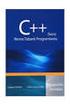 Nesne Tabanlı Programlama Ders Notu - 1 (Değerler, Değişkenler, İşleçler, Tip Dönüşümleri, Mantıksal Operatörler) Dicle Üniversitesi Mühendislik Fakültesi Elektrik Elektronik Mühendisliği Bölümü 1 Değerler
Nesne Tabanlı Programlama Ders Notu - 1 (Değerler, Değişkenler, İşleçler, Tip Dönüşümleri, Mantıksal Operatörler) Dicle Üniversitesi Mühendislik Fakültesi Elektrik Elektronik Mühendisliği Bölümü 1 Değerler
DATA STRUCTURES. Part I C# Programlama Dili Temelleri
 DATA STRUCTURES Part I C# Programlama Dili Temelleri DERSİN İÇERİĞİ 1. C# DİLİNE GİRİŞ 2. KONSOL UYGULAMASI GELİŞTİRİLMESİ 3. FORM UYGULAMASI GELİŞTİRİLMESİ 4. VERİ TİPLERİ ve DEĞİŞKENLER 5. PROGRAM KONTROL
DATA STRUCTURES Part I C# Programlama Dili Temelleri DERSİN İÇERİĞİ 1. C# DİLİNE GİRİŞ 2. KONSOL UYGULAMASI GELİŞTİRİLMESİ 3. FORM UYGULAMASI GELİŞTİRİLMESİ 4. VERİ TİPLERİ ve DEĞİŞKENLER 5. PROGRAM KONTROL
1 Aralık 2011 / Perşembe
 1 Aralık 2011 / Perşembe Örnek :İki adet panel var.eğer 1nci panelde şifre Mustafa ise kendimiz bir session değişkeni oluşturup tamam yazdıracağız.değilse Şifre hatalı yazdıracağız. protectedvoid Page_Load(object
1 Aralık 2011 / Perşembe Örnek :İki adet panel var.eğer 1nci panelde şifre Mustafa ise kendimiz bir session değişkeni oluşturup tamam yazdıracağız.değilse Şifre hatalı yazdıracağız. protectedvoid Page_Load(object
İNTERNET TABANLI PROGRAMLAMA
 İNTERNET TABANLI PROGRAMLAMA DÖNGÜLER (FOR, WHILE, DO-WHILE) C# da döngüleri dört çeşit olarak sayabiliriz. Bunlar a) For döngüsü: Bu döngüde başlangıç ve bitiş sınırları verilerek kullanılır. Döngü tanım
İNTERNET TABANLI PROGRAMLAMA DÖNGÜLER (FOR, WHILE, DO-WHILE) C# da döngüleri dört çeşit olarak sayabiliriz. Bunlar a) For döngüsü: Bu döngüde başlangıç ve bitiş sınırları verilerek kullanılır. Döngü tanım
HSancak Nesne Tabanlı Programlama I Ders Notları
 HSancak Nesne Tabanlı Programlama I Ders Notları Visual C#.NET İle Windows Tabanlı Programlama Windows tabanlı uygulamalar, Windows işletim sistemi üzerinde çalışan uygulamalardır. Windows uygulamaları
HSancak Nesne Tabanlı Programlama I Ders Notları Visual C#.NET İle Windows Tabanlı Programlama Windows tabanlı uygulamalar, Windows işletim sistemi üzerinde çalışan uygulamalardır. Windows uygulamaları
ÖĞRENME FAALĠYETĠ 4 ÖĞRENME FAALĠYETĠ 4 4. SAYFA YAPISI
 ÖĞRENME FAALĠYETĠ 4 AMAÇ ÖĞRENME FAALĠYETĠ 4 Bu faaliyette verilen bilgiler doğrultusunda hazırlamıģ olduğunuz belgenin özelliğine göre sayfa yapısı ve yazdırma ayarlarını hatasız yapabileceksiniz. ARAġTIRMA
ÖĞRENME FAALĠYETĠ 4 AMAÇ ÖĞRENME FAALĠYETĠ 4 Bu faaliyette verilen bilgiler doğrultusunda hazırlamıģ olduğunuz belgenin özelliğine göre sayfa yapısı ve yazdırma ayarlarını hatasız yapabileceksiniz. ARAġTIRMA
Her Select Case bloğu, mutlaka End Select ile bitmek zorundadır.
 Select Case Komutu: VB de karar sürecinde kullanılan komutlardandır. Bu yapı ile sadece bir değişkenin durum kontrolü yapılır. Kontrolü yapılacak değişkenin genel olarak alabileceği değerler belirli ise
Select Case Komutu: VB de karar sürecinde kullanılan komutlardandır. Bu yapı ile sadece bir değişkenin durum kontrolü yapılır. Kontrolü yapılacak değişkenin genel olarak alabileceği değerler belirli ise
ÖĞRENME FAALĠYETĠ 3 ÖĞRENME FAALĠYETĠ 3
 ÖĞRENME FAALĠYETĠ 3 AMAÇ ÖĞRENME FAALĠYETĠ 3 Bu öğrenme faaliyetiyle elektronik posta hesabınızı, e-posta yönetim yazılımlarını kullanarak yönetmeyi öğrenebileceksiniz. ARAġTIRMA Ġnternet ortamında e-posta
ÖĞRENME FAALĠYETĠ 3 AMAÇ ÖĞRENME FAALĠYETĠ 3 Bu öğrenme faaliyetiyle elektronik posta hesabınızı, e-posta yönetim yazılımlarını kullanarak yönetmeyi öğrenebileceksiniz. ARAġTIRMA Ġnternet ortamında e-posta
Açılan programın pencere görünümü aşağıdaki gibidir. 2. Araç Çubuğundan kaydet düğmesi ile
 POWERPOINT PROGRAMI Powerpoint bir sunu hazırlama programıdır. Belirli bir konu hakkında bilgi vermek için, derslerle ilgili bir etkinlik hazırlamak için, dinleyicilere görsel ortamda sunum yapmak için
POWERPOINT PROGRAMI Powerpoint bir sunu hazırlama programıdır. Belirli bir konu hakkında bilgi vermek için, derslerle ilgili bir etkinlik hazırlamak için, dinleyicilere görsel ortamda sunum yapmak için
Android Ders Notları
 Android Ders Notları 1. Yeni Bir Proje Başlatma Android Studio programında yeni bir proje başlatıyoruz. İlk olarak karşımıza resim 1 deki gibi bir pencere gelecek. Burada Application name kısmına proje
Android Ders Notları 1. Yeni Bir Proje Başlatma Android Studio programında yeni bir proje başlatıyoruz. İlk olarak karşımıza resim 1 deki gibi bir pencere gelecek. Burada Application name kısmına proje
Programlama Dilleri III 1
 Temel Veri Türleri Programlama Dilleri III 1 İlk C# Programı class ilk_program1 static void Main() System.Console.WriteLine("Merhaba C#"); C# dilinde yazılmış kaynak kod dosyalarının uzantıları.cs dır.
Temel Veri Türleri Programlama Dilleri III 1 İlk C# Programı class ilk_program1 static void Main() System.Console.WriteLine("Merhaba C#"); C# dilinde yazılmış kaynak kod dosyalarının uzantıları.cs dır.
VISUAL C#.NET. CONSOLE EKRANINA YAZI YAZDIRILMASI (using System Kullanılarak Yapılan Uygulama) CONSOLE DERLENMESİ= Debug / Start Without Debugging
 VISUAL C#.NET CONSOLE EKRANINA YAZI YAZDIRILMASI (using System Kullanılarak Yapılan Uygulama) using System; //Console Sınıfının Bulunduğu Kütüphane Programa Eklendi. using System.Collections.Generic; using
VISUAL C#.NET CONSOLE EKRANINA YAZI YAZDIRILMASI (using System Kullanılarak Yapılan Uygulama) using System; //Console Sınıfının Bulunduğu Kütüphane Programa Eklendi. using System.Collections.Generic; using
http://www.microsoft.com/visualstudio/eng/downloads
 Visual Studio 2012'nin kurulumunu, Visual Studio'nun kullanımını ve Windows Store'da basit bir proje hazırlanmasını anlatacağım. Hepsinden önce Visual Studio ortamından biraz bahsedelim. Visual Studio
Visual Studio 2012'nin kurulumunu, Visual Studio'nun kullanımını ve Windows Store'da basit bir proje hazırlanmasını anlatacağım. Hepsinden önce Visual Studio ortamından biraz bahsedelim. Visual Studio
Uzaktan Eğitim Uygulama ve Araştırma Merkezi
 JAVA PROGRAMLAMA Öğr. Gör. Utku SOBUTAY İÇERİK 2 Java da Fonksiyon Tanımlamak Java da Döngüler Java da Şart İfadeleri Uygulamalar Java da Fonksiyon Tanımlamak JAVA DA FONKSİYON TANIMLAMAK 4 Fonksiyonlar;
JAVA PROGRAMLAMA Öğr. Gör. Utku SOBUTAY İÇERİK 2 Java da Fonksiyon Tanımlamak Java da Döngüler Java da Şart İfadeleri Uygulamalar Java da Fonksiyon Tanımlamak JAVA DA FONKSİYON TANIMLAMAK 4 Fonksiyonlar;
Seri No Takibi İÇERİK
 Doküman Kodu : TNS008 İlk Yayın Tarihi : Mart 2018 Revizyon Tarihi : Mart 2018 Revizyon No : 1 İÇERİK GENEL BĠLGĠ SERĠ NO TAKĠBĠ Seri No Seri No Parametre Seçimi ile Stok menü Stok kart Alım genel parametreleri
Doküman Kodu : TNS008 İlk Yayın Tarihi : Mart 2018 Revizyon Tarihi : Mart 2018 Revizyon No : 1 İÇERİK GENEL BĠLGĠ SERĠ NO TAKĠBĠ Seri No Seri No Parametre Seçimi ile Stok menü Stok kart Alım genel parametreleri
C# EĞİTİM ÇALIŞMASI. Gülhan AYDOĞAN AKKAŞ : Bilişim Teknolojileri Öğretmeni. 1.ToolBox : Properties Solution Explorer...
 VET- HORİZON PROJESİ KAPSAMINDA HAZIRLANAN C# EĞİTİM ÇALIŞMASI Gülhan AYDOĞAN AKKAŞ : Bilişim Teknolojileri Öğretmeni - - C# Windows Form Application uygulamaları İçindekiler 1.ToolBox :... 2 2. Properties...
VET- HORİZON PROJESİ KAPSAMINDA HAZIRLANAN C# EĞİTİM ÇALIŞMASI Gülhan AYDOĞAN AKKAŞ : Bilişim Teknolojileri Öğretmeni - - C# Windows Form Application uygulamaları İçindekiler 1.ToolBox :... 2 2. Properties...
Fortran komut satırı toplam 80 kolon ve 5 bölgeden oluģur. Komut satırının yapısı aģağıdaki gibidir:
 FORTRAN (FORmula TRANslation) Fortran komut satırı toplam 80 kolon ve 5 bölgeden oluģur. Komut satırının yapısı aģağıdaki gibidir: 1 2...5 6 7...72 73...80 A B C D E A Bölgesi: (1. kolon) B Bölgesi: (2-5
FORTRAN (FORmula TRANslation) Fortran komut satırı toplam 80 kolon ve 5 bölgeden oluģur. Komut satırının yapısı aģağıdaki gibidir: 1 2...5 6 7...72 73...80 A B C D E A Bölgesi: (1. kolon) B Bölgesi: (2-5
Sınıf Nesne Kavramları C# Bileşenleri Özellikler, Olaylar, Metotlar
 Sınıf Nesne Kavramları C# Bileşenleri Özellikler, Olaylar, Metotlar 1 İçindekiler Sınıf ve Nesneler Bileşenler Özellikler Metotlar Olaylar 2 Nesneye yönelik programlama Sınıf Nesne 3 Sınıf Ortak özelliklerin
Sınıf Nesne Kavramları C# Bileşenleri Özellikler, Olaylar, Metotlar 1 İçindekiler Sınıf ve Nesneler Bileşenler Özellikler Metotlar Olaylar 2 Nesneye yönelik programlama Sınıf Nesne 3 Sınıf Ortak özelliklerin
BİLGİSAYAR DESTEKLİ TASARIM II
 0 BÖLÜM 1 ORCAD PROGRAMINA GİRİŞ: OR-CAD programını başlatmak için Başlat menüsünden programlara gelinir. Programların içerisinde ORCAD Release 9 ve bunun içerisinden de ORCAD Capture seçilir. Karşımıza
0 BÖLÜM 1 ORCAD PROGRAMINA GİRİŞ: OR-CAD programını başlatmak için Başlat menüsünden programlara gelinir. Programların içerisinde ORCAD Release 9 ve bunun içerisinden de ORCAD Capture seçilir. Karşımıza
İNTERNET TABANLI PROGRAMLAMA
 İNTERNET TABANLI PROGRAMLAMA VISUAL STUDIO DA YENİ BİR PROJE OLUŞTURMA Visual Studio (VS) programını çalıştırdığımızda karşımıza boş bir ekran gelir. Yeni bir proje oluştururken File>New>Project yolu kullanılarak
İNTERNET TABANLI PROGRAMLAMA VISUAL STUDIO DA YENİ BİR PROJE OLUŞTURMA Visual Studio (VS) programını çalıştırdığımızda karşımıza boş bir ekran gelir. Yeni bir proje oluştururken File>New>Project yolu kullanılarak
Önce Access açıp,masaüstü ne, vt.mdb adlı veri tabanı dosyasını oluşturuyoruz. Kayıt türünü 2002-2003 seçiyoruz
 9 Şubat 2012 / Perşembe Önce Access açıp,masaüstü ne, vt.mdb adlı veri tabanı dosyasını oluşturuyoruz. Kayıt türünü 2002-2003 seçiyoruz 1) emlakkategorisi adlı tabloyu oluşturuyoruz 1 2) ilanlar adlı tabloyu
9 Şubat 2012 / Perşembe Önce Access açıp,masaüstü ne, vt.mdb adlı veri tabanı dosyasını oluşturuyoruz. Kayıt türünü 2002-2003 seçiyoruz 1) emlakkategorisi adlı tabloyu oluşturuyoruz 1 2) ilanlar adlı tabloyu
Nesne Tabanlı Programlama
 Nesne Tabanlı Programlama Ders Notu - 1 Dicle Üniversitesi Mühendislik Fakültesi Elektrik Elektronik Mühendisliği Bölümü 1 Değerler ve Değişkenler Values & Variables 2 1 Değişkenlerin Özellikleri Tipi
Nesne Tabanlı Programlama Ders Notu - 1 Dicle Üniversitesi Mühendislik Fakültesi Elektrik Elektronik Mühendisliği Bölümü 1 Değerler ve Değişkenler Values & Variables 2 1 Değişkenlerin Özellikleri Tipi
BTP 207 İNTERNET PROGRAMCILIĞI I. Ders 8
 BTP 27 İNTERNET PROGRAMCILIĞI I Ders 8 Değişkenler 2 Tamsayı Değerler (Integer) Tamsayılar, tabanlı (decimal), 8 tabanlı (octal) veya 6 tabanlı (hexadecimal) olabilir. 8 tabanındaki sayıları belirtmek
BTP 27 İNTERNET PROGRAMCILIĞI I Ders 8 Değişkenler 2 Tamsayı Değerler (Integer) Tamsayılar, tabanlı (decimal), 8 tabanlı (octal) veya 6 tabanlı (hexadecimal) olabilir. 8 tabanındaki sayıları belirtmek
Görsel Programlama DERS 03. Görsel Programlama - Ders03/ 1
 Görsel Programlama DERS 03 Görsel Programlama - Ders03/ 1 Java Dili, Veri Tipleri ve Operatörleri İlkel(primitive) Veri Tipleri İLKEL TİP boolean byte short int long float double char void BOYUTU 1 bit
Görsel Programlama DERS 03 Görsel Programlama - Ders03/ 1 Java Dili, Veri Tipleri ve Operatörleri İlkel(primitive) Veri Tipleri İLKEL TİP boolean byte short int long float double char void BOYUTU 1 bit
Uzaktan Eğitim Uygulama ve Araştırma Merkezi
 JAVA PROGRAMLAMA Öğr. Gör. Utku SOBUTAY İÇERİK 2 Java Veri Tipleri ve Özelilkleri Değişken Tanımlama Kuralları Değişken Veri Tipi Değiştirme (Type Casting) Örnek Kodlar Java Veri Tipleri ve Özelilkleri
JAVA PROGRAMLAMA Öğr. Gör. Utku SOBUTAY İÇERİK 2 Java Veri Tipleri ve Özelilkleri Değişken Tanımlama Kuralları Değişken Veri Tipi Değiştirme (Type Casting) Örnek Kodlar Java Veri Tipleri ve Özelilkleri
Visual C# - Görsel Programlama II Örnek Sorular ve Cevaplar
 Visual C# - Görsel Programlama II Örnek Sorular ve Cevaplar Soru 1: Yandaki şekilde 3 tane Textbox ve bir adet buton mevcuttur. Üstünde hesapla yazan button1 isimli butona basıldığın da textbox1 ve textbox2
Visual C# - Görsel Programlama II Örnek Sorular ve Cevaplar Soru 1: Yandaki şekilde 3 tane Textbox ve bir adet buton mevcuttur. Üstünde hesapla yazan button1 isimli butona basıldığın da textbox1 ve textbox2
ÖĞRENME FAALĠYETĠ 8 ÖĞRENME FAALĠYETĠ ÖZELLEġTĠRME
 ÖĞRENME FAALĠYETĠ 8 AMAÇ ÖĞRENME FAALĠYETĠ 8 Bu faaliyette verilen bilgiler ile kelime iģlemci programının daha etkin kullanımını artıracak seçenekleri kullanabileceksiniz. ARAġTIRMA Belge özelleģtirme
ÖĞRENME FAALĠYETĠ 8 AMAÇ ÖĞRENME FAALĠYETĠ 8 Bu faaliyette verilen bilgiler ile kelime iģlemci programının daha etkin kullanımını artıracak seçenekleri kullanabileceksiniz. ARAġTIRMA Belge özelleģtirme
GENETİK ALGORİTMA GEZGİN SATICI ÖDEVİ
 GENETİK ALGORİTMA GEZGİN SATICI ÖDEVİ Aşağıda belli bir yere kadar programlanmış olan Gezgin satıcı problemine ait kodları inceleyerek programın geri kalan kısmını tamamlayınız. Seçme, Çaprazlama ve Mutasyon
GENETİK ALGORİTMA GEZGİN SATICI ÖDEVİ Aşağıda belli bir yere kadar programlanmış olan Gezgin satıcı problemine ait kodları inceleyerek programın geri kalan kısmını tamamlayınız. Seçme, Çaprazlama ve Mutasyon
INPUTBOX KULLANIMI. Komut Düğmesine uygulanan algoritma örneği
 INPUTBOX KULLANIMI InputBox komutu, Basic programlama dilinde program algoritması içinde ekran aracışığı ile bir sorgu yönlendirerek, kullanıcının bilgi girmesini sağlamak amacıyla kullanılır. Bu komutun
INPUTBOX KULLANIMI InputBox komutu, Basic programlama dilinde program algoritması içinde ekran aracışığı ile bir sorgu yönlendirerek, kullanıcının bilgi girmesini sağlamak amacıyla kullanılır. Bu komutun
Açılan penceren gerekli ayarlamalar yapılarak sayfa numaraları görüntülenir.
 Sayfa numarası ekleme: Ekle menüsünden sayfa numaraları seçeneğine tıklandığında Açılan penceren gerekli ayarlamalar yapılarak sayfa numaraları görüntülenir. Tarih ve saat ekleme: Ekle menüsünden Tarih
Sayfa numarası ekleme: Ekle menüsünden sayfa numaraları seçeneğine tıklandığında Açılan penceren gerekli ayarlamalar yapılarak sayfa numaraları görüntülenir. Tarih ve saat ekleme: Ekle menüsünden Tarih
Visual Basic Windows Window Progr Pr a ogr mlama a
 Visual Basic Windows Programlama Konular Değişken Tipleri Hata Yakalama Windows bileşenlerinin kullanılması Menu ve Toolbar oluşturma Yazdırma işlemleri Veri Tabanı işlemleri Grafik işlemleri Private :
Visual Basic Windows Programlama Konular Değişken Tipleri Hata Yakalama Windows bileşenlerinin kullanılması Menu ve Toolbar oluşturma Yazdırma işlemleri Veri Tabanı işlemleri Grafik işlemleri Private :
2013-14 GÜZ YY. - MKT103 - GÖRSEL PROGRAMLAMA DERSİ - ARA SINAVI
 2013-14 GÜZ YY. - MKT103 - GÖRSEL PROGRAMLAMA DERSİ - ARA SINAVI KOÜ Mekatronik Mühendisliği Bölümü/MKT-103-Görsel Programlama Dersi - Ara Sınav J-grubu Ad-Soyad:...No:... J GRUBU-süre:70dk 1.) Aşağıdaki
2013-14 GÜZ YY. - MKT103 - GÖRSEL PROGRAMLAMA DERSİ - ARA SINAVI KOÜ Mekatronik Mühendisliği Bölümü/MKT-103-Görsel Programlama Dersi - Ara Sınav J-grubu Ad-Soyad:...No:... J GRUBU-süre:70dk 1.) Aşağıdaki
/*int sayi1, sayi2,toplam=0;
 static void Main(string[] args) { //--------------------1. ders-------------------- -------- / ekrana yazma ekrandan okuma sayısal değerleri okuma yer tutucular basit tip dönüşümü / /int sayi1, sayi2,toplam=0;
static void Main(string[] args) { //--------------------1. ders-------------------- -------- / ekrana yazma ekrandan okuma sayısal değerleri okuma yer tutucular basit tip dönüşümü / /int sayi1, sayi2,toplam=0;
if (ad == "Sabri") Console.WriteLine("Merhaba Sabri. Ne zamandır gözükmüyodun...");
 Koşul İfadeleri ve Akış Kontrolü Koşul ifadeleri ve akış kontrolleri programlama dillerinde her zaman en önemli yeri tutmaktadır. Yazdığımız uygulamanın hangi koşulda nasıl davranacağını belirterek bir
Koşul İfadeleri ve Akış Kontrolü Koşul ifadeleri ve akış kontrolleri programlama dillerinde her zaman en önemli yeri tutmaktadır. Yazdığımız uygulamanın hangi koşulda nasıl davranacağını belirterek bir
Data Structures Lab 1 2012-Güz
 Data Structures Lab 1 2012-Güz C# Ortamı Tanıtımı ve Uygulama Geliştirilmesi Visual Studio 2010 Ortamının Temini -NYG'ndan MSDN üyeliği için başvuru dilekçesi alınıp doldurulmalı ve yine NYG'ye teslim
Data Structures Lab 1 2012-Güz C# Ortamı Tanıtımı ve Uygulama Geliştirilmesi Visual Studio 2010 Ortamının Temini -NYG'ndan MSDN üyeliği için başvuru dilekçesi alınıp doldurulmalı ve yine NYG'ye teslim
EXCEL 2007 DERS NOTLARI. Office düğmesi Hızlı EriĢim Çubuğu BaĢlık Çubuğu Formül Çubuğu
 EXCEL 2007 DERS NOTLARI Excel bir hesap tablosu programıdır. Excel programı, her türlü veriyi tablolar ya da listeler halinde tutar ve bu verilerle ihtiyaç duyacağınız tüm hesaplamaları ve analizleri yapma
EXCEL 2007 DERS NOTLARI Excel bir hesap tablosu programıdır. Excel programı, her türlü veriyi tablolar ya da listeler halinde tutar ve bu verilerle ihtiyaç duyacağınız tüm hesaplamaları ve analizleri yapma
EXCEL 2007 ELEKTRONİK ÇİZELGE
 EXCEL 2007 ELEKTRONİK ÇİZELGE Excel, Microsoft Office paketinde yer alan ve iş hayatında en sık kullanılan programlardandır. Bir hesap tablosu programıdır. Excel, her türlü veriyi (özellikle sayısal verileri)
EXCEL 2007 ELEKTRONİK ÇİZELGE Excel, Microsoft Office paketinde yer alan ve iş hayatında en sık kullanılan programlardandır. Bir hesap tablosu programıdır. Excel, her türlü veriyi (özellikle sayısal verileri)
UYGULAMALAR. İkinci liste kutusu (List 2) Birinci liste Kutusu (List 1) Metin Kutusu
 UYGULAMALAR Uygulama 1:Komut butonu, metin kutusu ve liste kutusu kullanarak bir program oluşturacağız. Programda, bir metin kutusuna girilen sayılardan pozitif olanlar bir listeye, negatif olanlar başka
UYGULAMALAR Uygulama 1:Komut butonu, metin kutusu ve liste kutusu kullanarak bir program oluşturacağız. Programda, bir metin kutusuna girilen sayılardan pozitif olanlar bir listeye, negatif olanlar başka
C#.Net & Linq (Language Integrated Query)
 C#.Net & Linq (Language Integrated Query) Adım-1 Adım-2 Adım-3: aşağıdaki ekran gelir. Bu ekrandan Server Explorer seçeneği ile SQL sunucuya bağlanılırsa Adım-4 deki gibi bir ekran gelir Adım-4: Soldaki
C#.Net & Linq (Language Integrated Query) Adım-1 Adım-2 Adım-3: aşağıdaki ekran gelir. Bu ekrandan Server Explorer seçeneği ile SQL sunucuya bağlanılırsa Adım-4 deki gibi bir ekran gelir Adım-4: Soldaki
1. LabVIEW ile Programlama
 1. LabVIEW ile Programlama LabVIEW ile programlama mantığı, program kodu yazılan programlama mantığına benzemekle birlikte, kontrol adı verilen nesneler arasında veri yolu bağlantısı ile program akışı
1. LabVIEW ile Programlama LabVIEW ile programlama mantığı, program kodu yazılan programlama mantığına benzemekle birlikte, kontrol adı verilen nesneler arasında veri yolu bağlantısı ile program akışı
Metin Tabanlı İçerik Oluşturma Araçları
 Metin Tabanlı İçerik Oluşturma Araçları Microsoft Office Word Kelime işlemci, görsel nesnelerin veya çizimlerin resim ya da arka plan olarak kullanıldığı metinler oluşturabilen, harita ve tablo gibi şekiller
Metin Tabanlı İçerik Oluşturma Araçları Microsoft Office Word Kelime işlemci, görsel nesnelerin veya çizimlerin resim ya da arka plan olarak kullanıldığı metinler oluşturabilen, harita ve tablo gibi şekiller
C# Programlama Dili. İlk programımız Tür dönüşümü Yorum ekleme Operatörler
 C# Programlama Dili İlk programımız Tür dönüşümü Yorum ekleme Operatörler 1 İlk Programımız Bu program konsol ekranına Merhaba dünya! yazıp kapanır. Programı geçen derste anlatıldığı gibi derleyin, sonra
C# Programlama Dili İlk programımız Tür dönüşümü Yorum ekleme Operatörler 1 İlk Programımız Bu program konsol ekranına Merhaba dünya! yazıp kapanır. Programı geçen derste anlatıldığı gibi derleyin, sonra
Diziler İndisli Değişkenler
 Diziler İndisli Değişkenler Aynı tür bilgileri (öğrenci isimleri, şehir isimleri, kapı numaraları, fakülteler vbg.) bellekte tutmak için kullanabileceğimiz listelere dizi adı verilir. Dizi kullanmanın
Diziler İndisli Değişkenler Aynı tür bilgileri (öğrenci isimleri, şehir isimleri, kapı numaraları, fakülteler vbg.) bellekte tutmak için kullanabileceğimiz listelere dizi adı verilir. Dizi kullanmanın
BMÜ-111 ALGORİTMA VE PROGRAMLAMA AKIŞ KONTROLÜ YRD. DOÇ. DR. İLHAN AYDIN
 BMÜ-111 ALGORİTMA VE PROGRAMLAMA AKIŞ KONTROLÜ YRD. DOÇ. DR. İLHAN AYDIN TEMEL AMAÇLAR Bir dairenin yarıçapını kullanıcıdan alarak dairenin alanını hesaplamak istediğimizi düşünelim. Eğer girilen değer
BMÜ-111 ALGORİTMA VE PROGRAMLAMA AKIŞ KONTROLÜ YRD. DOÇ. DR. İLHAN AYDIN TEMEL AMAÇLAR Bir dairenin yarıçapını kullanıcıdan alarak dairenin alanını hesaplamak istediğimizi düşünelim. Eğer girilen değer
Proje Başlatma. New Project: Yeni Proje Hazırlamak Open Project: Mevcut Projeleri Açmak
 1 Proje Başlatma New Project: Yeni Proje Hazırlamak Open Project: Mevcut Projeleri Açmak 2 Proje Çalışma Ekranı 3 Proje Çalışma Ekranı Properties Penceresi Form ve diğer elamanlara ait özelliklerin belirlediği
1 Proje Başlatma New Project: Yeni Proje Hazırlamak Open Project: Mevcut Projeleri Açmak 2 Proje Çalışma Ekranı 3 Proje Çalışma Ekranı Properties Penceresi Form ve diğer elamanlara ait özelliklerin belirlediği
T.C. MĠLLÎ EĞĠTĠM BAKANLIĞI EĞĠTĠM TEKNOLOJĠLERĠ GENEL MÜDÜRLÜĞÜ BĠLĠġĠM HĠZMETLERĠ DAĠRESĠ MEZUN ÖĞRENCĠ SORGULAMA MODÜLÜ KULLANIM KILAVUZU
 T.C. MĠLLÎ EĞĠTĠM BAKANLIĞI EĞĠTĠM TEKNOLOJĠLERĠ GENEL MÜDÜRLÜĞÜ BĠLĠġĠM HĠZMETLERĠ DAĠRESĠ MEZUN ÖĞRENCĠ SORGULAMA MODÜLÜ KULLANIM KILAVUZU TERME-2015 1. GĠRĠġ MOS modülü 6111 Sayılı Kanun Teşviki kanunu
T.C. MĠLLÎ EĞĠTĠM BAKANLIĞI EĞĠTĠM TEKNOLOJĠLERĠ GENEL MÜDÜRLÜĞÜ BĠLĠġĠM HĠZMETLERĠ DAĠRESĠ MEZUN ÖĞRENCĠ SORGULAMA MODÜLÜ KULLANIM KILAVUZU TERME-2015 1. GĠRĠġ MOS modülü 6111 Sayılı Kanun Teşviki kanunu
BİLGİSAYAR PROGRAMLAMA. Yrd. Doç. Dr. Beytullah EREN beren@sakarya.edu.tr 0264 295 5642
 BİLGİSAYAR PROGRAMLAMA Yrd. Doç. Dr. Beytullah EREN beren@sakarya.edu.tr 0264 295 5642 EXCEL DE GRAFİK UYGULAMA GRAFİKLER Grafikler, çok sayıda verinin ve farklı veri serileri arasındaki ilişkinin anlaşılmasını
BİLGİSAYAR PROGRAMLAMA Yrd. Doç. Dr. Beytullah EREN beren@sakarya.edu.tr 0264 295 5642 EXCEL DE GRAFİK UYGULAMA GRAFİKLER Grafikler, çok sayıda verinin ve farklı veri serileri arasındaki ilişkinin anlaşılmasını
DENEME SINAVI. ECDL BAŞLANGIÇ Hesap Tablosu
 DENEME SINAVI ECDL BAŞLANGIÇ Hesap Tablosu 1. Hesap Çizelgesi (Microsoft Office - Excel) uygulamasını açınız. Başlat > Programlar > Microsoft Office > Microsoft Office Excel 2003 yolu izlenerek Excel programı
DENEME SINAVI ECDL BAŞLANGIÇ Hesap Tablosu 1. Hesap Çizelgesi (Microsoft Office - Excel) uygulamasını açınız. Başlat > Programlar > Microsoft Office > Microsoft Office Excel 2003 yolu izlenerek Excel programı
EBG101 PROGRAMLAMA TEMELLERİ VE ALGORİTMA
 6. HAFTA EBG101 PROGRAMLAMA TEMELLERİ VE ALGORİTMA Öğr. Gör. S. M. Fatih APAYDIN apaydin@beun.edu.tr EMYO Bülent Ecevit Üniversitesi Kdz. Ereğli Meslek Yüksekokulu ALGORİTMA ÖRNEK1: İki sayının toplamı
6. HAFTA EBG101 PROGRAMLAMA TEMELLERİ VE ALGORİTMA Öğr. Gör. S. M. Fatih APAYDIN apaydin@beun.edu.tr EMYO Bülent Ecevit Üniversitesi Kdz. Ereğli Meslek Yüksekokulu ALGORİTMA ÖRNEK1: İki sayının toplamı
NOT: VERİTABANINDAKİ TABLOLARI OLUŞTURMAYI DA UNUTMAYACAĞIZ.
 20 Ocak 2012 / Cuma Yeni uygulama Yönetim adlı bir klasör oluşturacağız. Yönetim klasörü içerisine bir masterpage oluşturacağız. (tabloyla) Örneğin; Ana Sayfa Albüm ekle Fotoğraf ekle Content Place Holder(Değişecek
20 Ocak 2012 / Cuma Yeni uygulama Yönetim adlı bir klasör oluşturacağız. Yönetim klasörü içerisine bir masterpage oluşturacağız. (tabloyla) Örneğin; Ana Sayfa Albüm ekle Fotoğraf ekle Content Place Holder(Değişecek
24 Kasım 2011 / Perşembe
 24 Kasım 2011 / Perşembe Evde yüklemek için ServisPack1 yükleniyor.daha sonra Ajax Kontrol Toolkit i yüklüyoruz. 2008 için 3,5 olanı yüklenecek. Geçen hafta nasıl yükleneceği anlatıldı. TextBox1 ve ToolkitScriptManager
24 Kasım 2011 / Perşembe Evde yüklemek için ServisPack1 yükleniyor.daha sonra Ajax Kontrol Toolkit i yüklüyoruz. 2008 için 3,5 olanı yüklenecek. Geçen hafta nasıl yükleneceği anlatıldı. TextBox1 ve ToolkitScriptManager
BMT 101 Algoritma ve Programlama I 6. Hafta. Yük. Müh. Köksal Gündoğdu 1
 BMT 101 Algoritma ve Programlama I 6. Hafta Yük. Müh. Köksal Gündoğdu 1 C++ Veri Tipleri Yük. Müh. Köksal Gündoğdu 2 Veri Tipleri Tam sayı ve Ondalık sayı veri tipleri Veri Tipi Alt Sınıf Üst Sınıf Duyarlı
BMT 101 Algoritma ve Programlama I 6. Hafta Yük. Müh. Köksal Gündoğdu 1 C++ Veri Tipleri Yük. Müh. Köksal Gündoğdu 2 Veri Tipleri Tam sayı ve Ondalık sayı veri tipleri Veri Tipi Alt Sınıf Üst Sınıf Duyarlı
Ġşlem tablosu kavramını tanımlamak ve işlem tablolarının işlevlerini öğrenmek. Ġşlem tablolarının temel kavramlarını tanımlamak.
 Amaçlarımız 2 Ġşlem tablosu kavramını tanımlamak ve işlem tablolarının işlevlerini öğrenmek. Ġşlem tablolarının temel kavramlarını tanımlamak. Microsoft Excel 2010 da bilgi girişi yapabilmek. Excel de
Amaçlarımız 2 Ġşlem tablosu kavramını tanımlamak ve işlem tablolarının işlevlerini öğrenmek. Ġşlem tablolarının temel kavramlarını tanımlamak. Microsoft Excel 2010 da bilgi girişi yapabilmek. Excel de
MUĞLA SITKI KOÇMAN ÜNĠVERSĠTESĠ. BĠLGĠ ĠġLEM DAĠRE BAġKANLIĞI. AKADEMĠK PERSONEL KĠġĠSEL WEB SAYFASI KULLANIM KILAVUZU MUKWEB ĠÇĠNDEKĠLER TABLOSU
 MUĞLA SITKI KOÇMAN ÜNĠVERSĠTESĠ BĠLGĠ ĠġLEM DAĠRE BAġKANLIĞI AKADEMĠK PERSONEL KĠġĠSEL WEB SAYFASI KULLANIM KILAVUZU MUKWEB ĠÇĠNDEKĠLER TABLOSU 1. GENEL BĠLGĠLER... 1 2. Ana Sayfa... 4 3. MukWeb Sayfaları...
MUĞLA SITKI KOÇMAN ÜNĠVERSĠTESĠ BĠLGĠ ĠġLEM DAĠRE BAġKANLIĞI AKADEMĠK PERSONEL KĠġĠSEL WEB SAYFASI KULLANIM KILAVUZU MUKWEB ĠÇĠNDEKĠLER TABLOSU 1. GENEL BĠLGĠLER... 1 2. Ana Sayfa... 4 3. MukWeb Sayfaları...
SAB 103 TEMEL BİLGİSAYAR KULLANIMI
 SAB 103 TEMEL BİLGİSAYAR KULLANIMI Kelime İşlemci - Word Prof.Dr. Fatih TANK Ankara Üniversitesi Uygulamalı Bilimler Fakültesi Sigortacılık ve Aktüerya Bilimleri Bölümü Prof.Dr. Fatih TANK - Temel - Ders
SAB 103 TEMEL BİLGİSAYAR KULLANIMI Kelime İşlemci - Word Prof.Dr. Fatih TANK Ankara Üniversitesi Uygulamalı Bilimler Fakültesi Sigortacılık ve Aktüerya Bilimleri Bölümü Prof.Dr. Fatih TANK - Temel - Ders
4 Front Page Sayfası Özellikleri
 4 Front Page Sayfası Özellikleri İsterseniz Frontpage penceresinin sağ tarafından, isterseniz araç çubuklarından faydalanarak yeni bir sayfa açın. Frontpage te çeşitli sayfa şablonları bulunmaktadır. Ancak
4 Front Page Sayfası Özellikleri İsterseniz Frontpage penceresinin sağ tarafından, isterseniz araç çubuklarından faydalanarak yeni bir sayfa açın. Frontpage te çeşitli sayfa şablonları bulunmaktadır. Ancak
Ders 4: Diziler (Arrays( Arrays) barisgokce.com
 Ders 4: Diziler (Arrays( Arrays) Hazırlayan : Öğr. Grv.. Barış GÖKÇE Đletişim im : www.barisgokce barisgokce.com Diziler Aynı tipteki bir veri gurubunun bir değişken içinde saklanmasıdır. Veriler Hafızada
Ders 4: Diziler (Arrays( Arrays) Hazırlayan : Öğr. Grv.. Barış GÖKÇE Đletişim im : www.barisgokce barisgokce.com Diziler Aynı tipteki bir veri gurubunun bir değişken içinde saklanmasıdır. Veriler Hafızada
ÖĞRENME FAALİYETİ 1 ÖĞRENME FAALİYETİ 1 1. FORMLAR
 ÖĞRENME FAALİYETİ 1 AMAÇ ÖĞRENME FAALİYETİ 1 Uygun ortam sağlandığında web sayfaları için formlar oluşturabileceksiniz. ARAŞTIRMA Web sayfalarında formların kullanım amaçlarını ve nasıl kullanıldığını
ÖĞRENME FAALİYETİ 1 AMAÇ ÖĞRENME FAALİYETİ 1 Uygun ortam sağlandığında web sayfaları için formlar oluşturabileceksiniz. ARAŞTIRMA Web sayfalarında formların kullanım amaçlarını ve nasıl kullanıldığını
Toplama işlemi için bir ikili operatör olan artı işareti aynı zamanda tekli operatör olarak da kullanılabilir.
 www.csharpturk.net Türkiye nin C# Okulu Yazar Yunus Özen Eposta yunus@yunus.gen.tr Tarih 08.04.2006 Web http://www.yunusgen.tr ARİTMETİK OPERATÖRLER VE KULLANIM ŞEKİLLERİ Bilgisayarlar yapıları gereği,
www.csharpturk.net Türkiye nin C# Okulu Yazar Yunus Özen Eposta yunus@yunus.gen.tr Tarih 08.04.2006 Web http://www.yunusgen.tr ARİTMETİK OPERATÖRLER VE KULLANIM ŞEKİLLERİ Bilgisayarlar yapıları gereği,
PROGRAMLAMAYA GİRİŞ DERS 2
 PROGRAMLAMAYA GİRİŞ DERS 2 Program editörde oluşturulur ve diske kaydedilir Tipik Bir C Programı Geliştirme Ortamının Temelleri 1. Edit 2. Preprocess 3. Compile 4. Link 5. Load 6. Execute Önişlemci programı
PROGRAMLAMAYA GİRİŞ DERS 2 Program editörde oluşturulur ve diske kaydedilir Tipik Bir C Programı Geliştirme Ortamının Temelleri 1. Edit 2. Preprocess 3. Compile 4. Link 5. Load 6. Execute Önişlemci programı
